Программа для донатов на ютубе: Как настроить и подключить донат в 2021 году на Ютубе, Твиче и ВК ?
Лучшие приложения и сервисы для доната в 2021
Донат (от англ. donate – пожертвовать) в рунете означает пожертвование от зрителя стрима или прямого эфира его организатору. Помимо игровой индустрии донаты распространены в гемблинге, а также являются основой для заработка вебкам моделей.
Лить Фейсбук больно?😭 С нами нет😉 Регистрируйся❤️
В этой статье поговорим про сервисы для приема донатов. Это платформы, которые выступают посредниками между стримером и ведущим. Они облегчают сбор пожертвований, потому что все деньги поступают на один аккаунт. Это удобно для всех:
- Стримеру не нужно создавать разные электронные кошельки и карты. Достаточно выбрать подходящий сервис и снимать все поступления с него.
- Зрители при этом могут выбрать удобный способ перевода доната.
Как выбирать сервисы для сбора донатов
| Критерии по выбору донат сервиса | Описание критерия |
| Способ подключения | Вы можете принимать донаты через отдельную страницу или на странице своего сайта (через виджет). Программа для доната на стриме будет работать только с сайтами, на которых есть возможность ведения прямого эфира (YouTube, Twitch, Вконтакте). Программа для доната на стриме будет работать только с сайтами, на которых есть возможность ведения прямого эфира (YouTube, Twitch, Вконтакте). |
| Способ приема донатов | Зритель эфира может отправить пожертвование с электронного кошелька, с банковской карты или же с баланса мобильного. |
| Способ вывода донатов | Может ли стример вывести деньги на карту, электронный кошелек или есть другие способы. |
| Сроки вывода средств | В течение какого времени производится перевод. |
| Цена или комиссия сервиса | Какой процент с отчислений берет сервис и есть ли плата за использование платформы. |
1. KingDonate
Это специализированное приложение для доната. Его популярность в 2021 году растет – число русскоязычных стримеров и блогеров более 10000. KingDonate принимает донаты c восьми площадок:
- Twitch;
- YouTube;
- Instagram;
- Facebook;
- Вконтакте;
- SmashCast;
- XSplit;
- OBS.

Интерфейс доступен на русском языке и настраивается интуитивно. Подключение происходит через ссылку или интеграцию на стриминговую платформу. Также можно устроить голосование во время стрима. Холд здесь составляет сутки. Выводить донаты можно как на карту (МИР, MasterCard или Visa), так и на электронные кошельки.
| Основные преимущества KingDonate | Описание характеристики |
| Выгодный тариф для монетизации – сервис донатов без комиссии. | Сервис KingDonate предусматривает покупку пакета услуг, который дает полный доступ к функционалу на месяц, полгода или год. При его покупке вы не платите комиссию за донаты. |
| Настраеваемые виджеты. | Собирайте информацию в реальном времени благодаря оповещениям с виджетов. Доступные настройки:Отображение никнейма;Отображение текста;Озвучивание доната;Добавление картинок или гифок;Добавление музыки; |
Подходит для лиц любого налогового статуса. | Собирать донаты могут:Физические лица;Юридические лица;Самозанятые;ИП. |
2. Donatty
Это новая программа для доната на стриме (появилось в 2020 году). Пока что это малоизвестный сервис, но вот что доступно на нем:
- Комиссия платформы 3,5%, но вывод на карту моментальный;
- Довольно привлекательный дизайн;
- Доступен только на русском и принимает донаты в рублях;
- Работает на OBS и XSplit;
- Создание отдельной страницы для приема донатов.
Программа Donatty разработала интересные виджеты. Подробнее про них читайте в таблице.
| Название виджета | Описание функций |
| Алерты о новых донатах | Когда зрители вносят пожертвование или подписываются на вас, на стриме появляемся анимированное уведомление. Часто зрители донатят только за тем, чтобы их заметил стример и выделил среди остальных зрителей. |
| Полоска цели для сбора средств | Иногда стримеры просят зрителей помочь собрать деньги на конкретную цель. Виджет цели объединяет зрителей и вызывает сочувствие. А установив дату завершения, можно стимулировать аудиторию. Виджет цели объединяет зрителей и вызывает сочувствие. А установив дату завершения, можно стимулировать аудиторию. |
| Виджет ТОП-донатеров | Это еще один способ выделиться среди других донатеров. Попав в топ, человек захочет оставаться там как можно дольше. Появляется соперничество и стрим приносит еще больше эмоций. Топ формируется в двух видах по выбору:Список;Бегущая строка. |
3. Qiwi Donate
Многие пользуются электронными кошельками платежной системы Киви. Qiwi Donate – это дополнительный сервис донатов на карту. Соответственно, зрители могут донатить только с помощью Киви. А вот выводить деньги можно как обычно, то есть на кошелек Qiwi, банковскую карту или через терминал. Так как эта платежная система российская, принимаются только рубли. Зато вывод моментальный. Подключить приложение можно через ссылку на страницу для приема пожертвований. Авторизация через Твич или Ютьюб. Доступные виджеты:
- Оповещения;
- Статистика;
- Сбор средств;
- Голосования;
- Медиа.

4. DonationAlerts
Эту программу для доната немного раньше можно было бы назвать лучшей. Однако с увеличением конкуренции среди подобных сервисов, нельзя закрыть глаза на явный минус – DonationAlerts часто задерживает выплаты. Но многие стримеры до сих пор пользуются этим сервисом, потому что так сложилось исторически в рунете. Среди преимуществ выделяются:
- Быстрая интеграция в Twitch;
- Надежная защита реквизитов и персональных данных;
- Широкий выбор платежных систем:
- WebMoney;
- VK pay;
- PayPal;
- Qiwi;
- Bitcoin;
- ЮMoney (теперь так называются Яндекс.Деньги).
- Красивый интерфейс;
- Работает на любимых платформах:
- Twitch;
- VK;
- YouTube;
- SmashCast;
- Приложение Kast;
- Приложение Neon;
- Одноклассники;
- Вконтакте;
- Facebook.
Программа DonationAlerts во многом удобна благодаря детальным настройкам. Новичкам будет удобно работать с этим сервисом, потому что функционал скудный, а значит разобраться в нем проще. Отличный вариант, если вы стримите на Твиче.
Новичкам будет удобно работать с этим сервисом, потому что функционал скудный, а значит разобраться в нем проще. Отличный вариант, если вы стримите на Твиче.
5. DonatePay
Это более современное российское приложение. Стал одним из первых конкурентов DonationAlerts и поначалу его не воспринимали всерьез. Однако сейчас это самая удобная система и очень популярна в СНГ.
| Критерии лучших сервисов для доната | Реализация в DonatePay |
| Способ подключения | Прежде всего эта платформа создана для стримов, поэтому можно связать аккаунт с приложениями OBS Studio и XSplit. Оплата происходит по ссылке на странице сбора донатов. |
| Сбор донатов | DonatePay – донат сервис со счетчиком суммы сбора, а также выбором дедлайна и цели. Сумма сбора обновляется моментально и добавляется в историю транзакций. |
| Сроки вывода | От 1 до 24 часов |
| Комиссия | 7% с донатов;Вывод (с комиссией или без) зависит от платежной системы.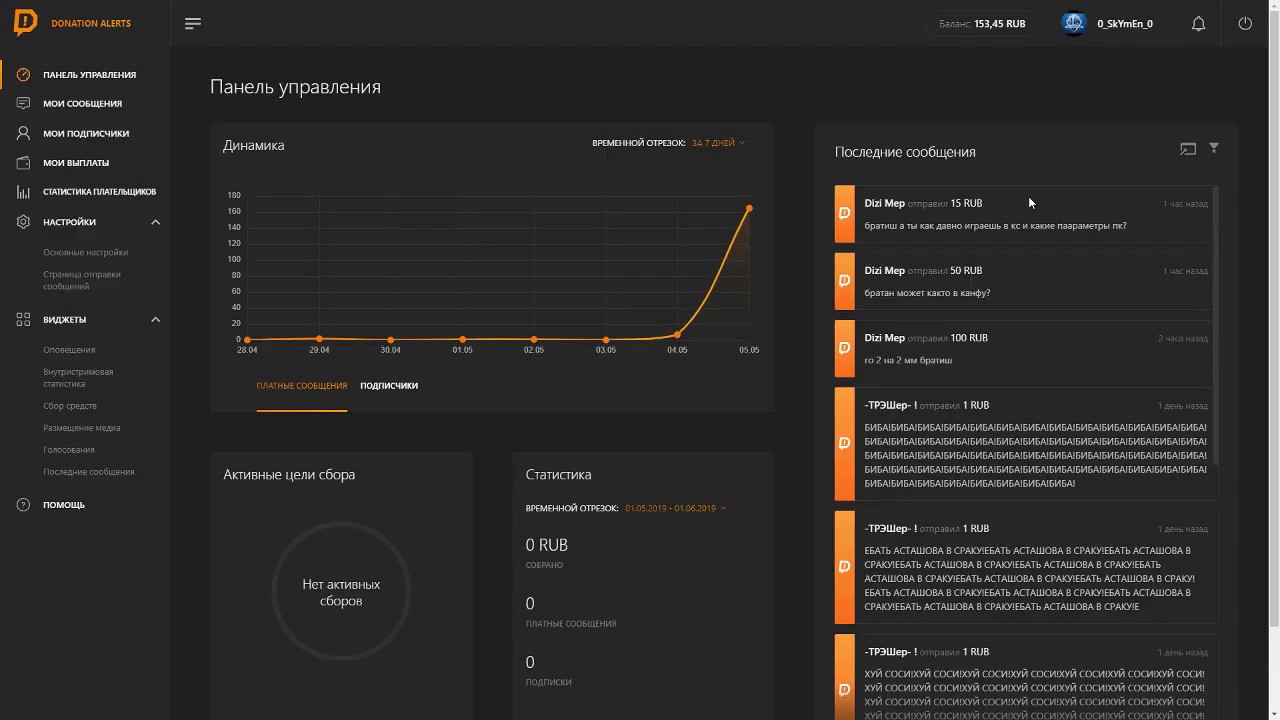 |
| Кастомизация | Каждый виджет можно настроить и с помощью размера шрифтов, цвета и анимации сделать его уникальным. |
| Дополнительные преимущества | Мгновенные сообщения на экране трансляции. |
6. Streamlabs
Еще одна программа для бесплатного доната на стриме, менее популярная в СНГ. Сайт доступен только в англоязычной версии и оптимизирован под европейских стримеров. Но если у вас нет проблем с английским, этот сервис донатов порадуем многими преимуществами:
- Идеальная программа для Твича с быстрой интеграцией;
- Широкий ряд настроек;
- Сервис работает без багов и задержек;
- Надежная система защиты;
| Характеристики сервиса для донатов | Описание |
| Есть свое приложение | Это порадует мобильных стримеров. Сервис высылает вам ссылку на скачивание приложения в СМС. Так же есть десктоп версия для MAC OS.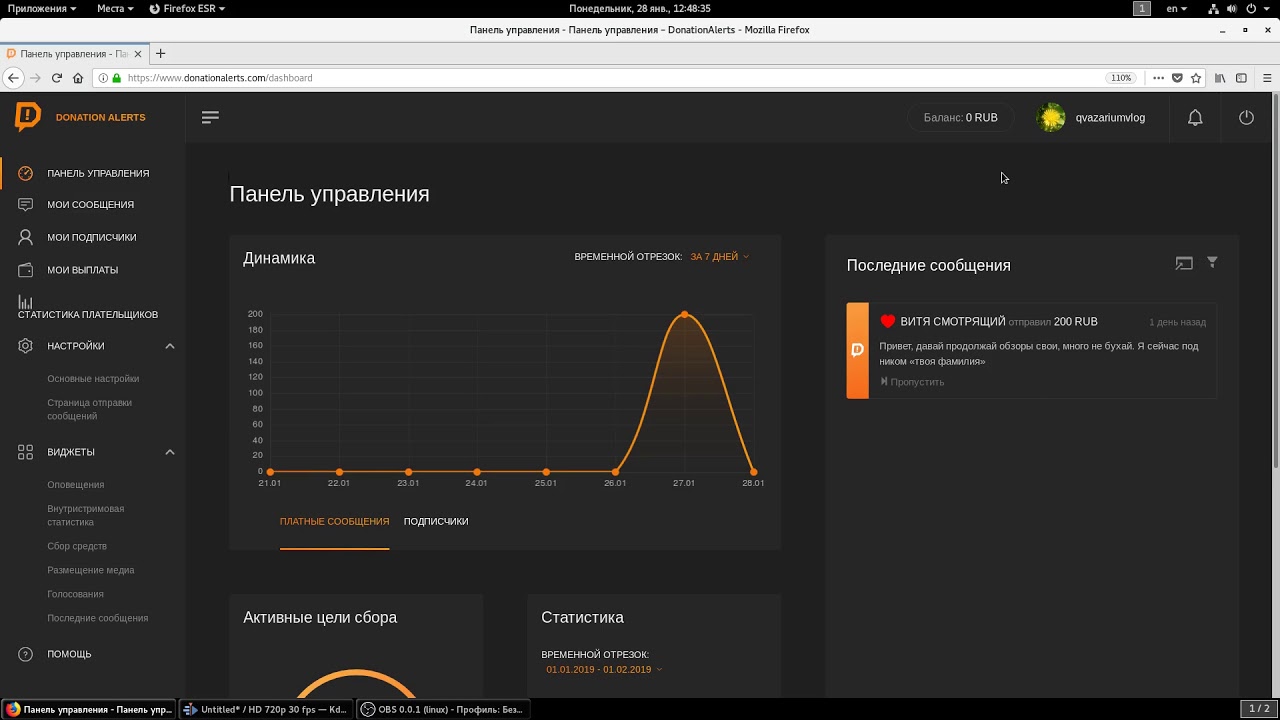 |
| Доступные платформы | Twitch, Facebook, YouTube с возможностью резервного копирования. |
| 46 приложений для персонализации стрима | Streamlabs имеет свой App Store, в который может добавить приложение любой разработчик. |
7. Patreon
Обычные сервисы для донатов не похожи на Patreon. Это интернациональное коммьюнити для людей разных сфер деятельности:
- Подкастеров;
- Музыкантов;
- Создателей видео контента;
- Художников;
- Различных сообществ и объединений;
- Писателей;
- Журналистов;
- Разработчиков игр и другого ПО;
- Некоммерческих организаций;
- Деятелей сферы образования.
Помимо клиентуры сервиса для донатов Patreon, здесь интересная система оплаты.
| Условия оплаты программы Patreon | Подробнее |
| Нет фиксированной цены за подписку | Клиенты сервиса назначают цену за использование на свое усмотрение.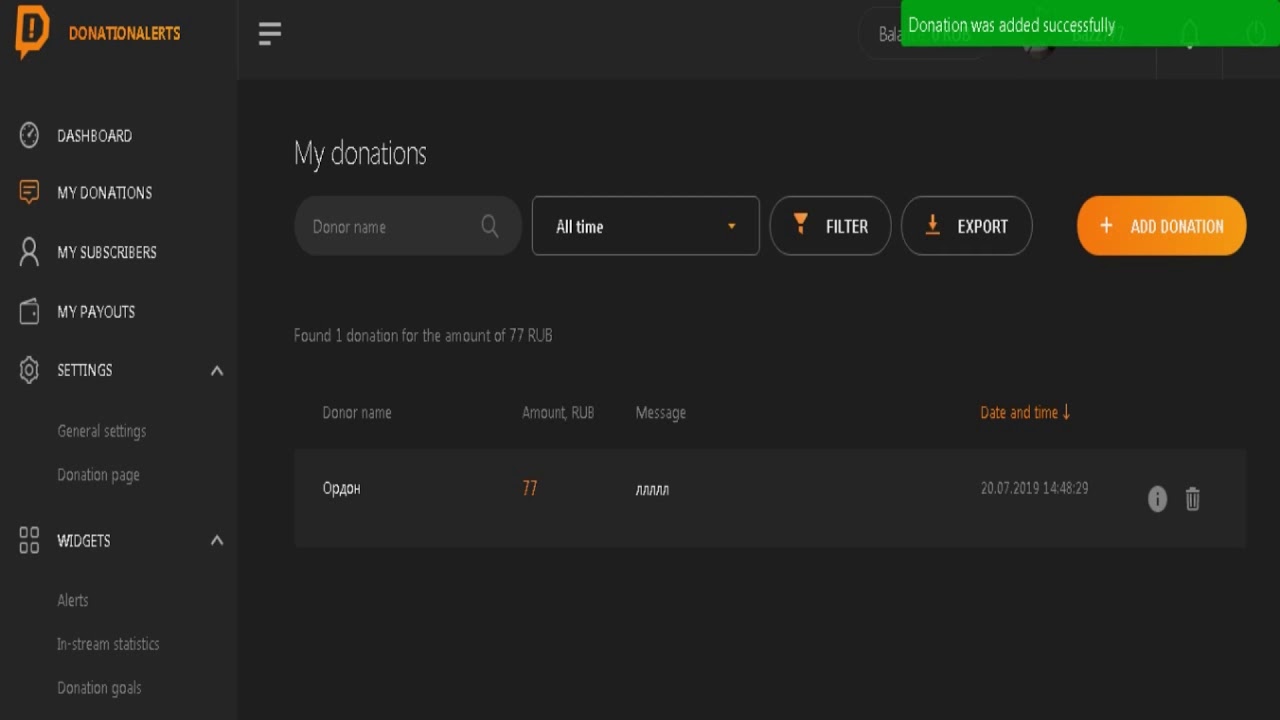 |
| Существуют уровни подписки – Tier | Это элемент внутренней геймификации сервиса. Поощрением может быть ранний доступ к контенту. Цена за первый уровень составляет всего 1 доллар в месяц. Если цена подписки повышается до 5 долларов, участник программы Patreon получает более уникальный контент, недоступный на предыдущих уровнях. |
| Есть НДС | С 1 июля 2020 года для российских пользователей введен НДС 20%. |
| Комиссия сервиса для донатов | В зависимости от уровня вашего тарифа, программа Патреон берет комиссию от 5%. |
| Способы приема донатов | Банковские карты или электронный счет PayPal. |
| Вывод средств | Тоже карты, а также сервисы Payoneer (комиссия 3 доллара) и PayPal (комиссия 1% с транзакции). Холд на карту составляет от 1 до 3 рабочих дней. Вывод на электронные кошельки моментальный. |
| Сервис поддерживает рекуррентные (автоматические) платежи | После первого доната автору, подписчик может согласиться на ежемесячную поддержку.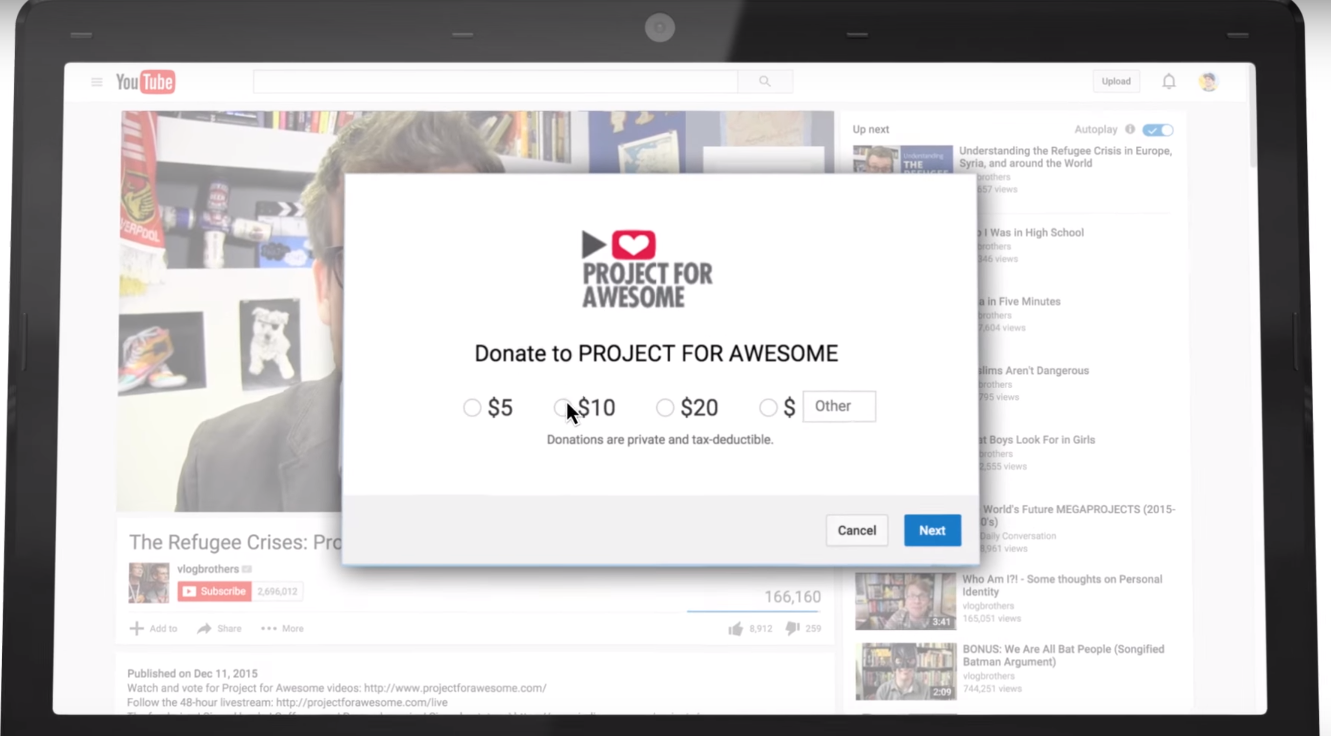 Отменить ее можно в любой момент. Минус такой системы – нельзя сделать разовый донат. Не все зрители готовы платить каждый месяц. Отменить ее можно в любой момент. Минус такой системы – нельзя сделать разовый донат. Не все зрители готовы платить каждый месяц. |
| Комиссии за транзакции | Еще один вид комиссий, которые взимает программа Pateron. Процент зависит от размера доната:Пожертвование менее 3 долларов – 2,9% + 30 центов;Пожертвование более 3 долларов – 5% + 10 центов. |
Заключение
Донат – инструмент поддержки любых деятелей или организаций, за кем можно следить в интернете. В этой статье мы разобрали лучшие сервисы для доната, актуальные на начало 2021 года.
Сервисы для донатов внутри России: KingDonate, Qiwi Donate, Donatty, DonatePay. Донат сервисы для стрима: Streamlabs, Donationalerts, KingDonate, Donatty. Анонимные сервисы донатов: Patreon, Qiwi Donate.
Как делать стримы на youtube с донатом
У пользователей популярного видеохостинга Youtube появилась отличная возможность помочь любимым блогерам или выразить свою симпатию при помощи отправки донатов. Как донатить на Ютубе? Ответ на этот вопрос находится в этой статье.
Как донатить на Ютубе? Ответ на этот вопрос находится в этой статье.
Как задонатить на Ютубе стримеру
Донаты – единственный, кроме рекламы. способ монетизировать свою деятельность на Ютубе. Совершить пожертвование блогеру можно во время стрима, который он проводит. Минимальные суммы могут настраиваться автором трансляции, верхние границы, конечно же, отсутствуют. Известны случаи, когда неизвестные меценаты донатили стримерам неприлично огромные суммы. И хотя такие ситуации встречаются очень редко, все же зрители и, в особенности, поклонники популярных блогеров стараются поддерживать любимых авторов пусть и небольшими, зато регулярными переводами.
На Ютубе существует специальный сервис для игровый стримов – YouTube Gaming, на котором можно донатить при помощи утилиты Super Chat. Ее можно использовать на устройствах, поддерживающих операционные системы Android и Microsoft. Для пользователей Apple данная программа пока не доступна.
Как настроить донат в Ютубе
Для оформления возможности получения донатов, нужно подключить и синхронизировать с профилем на Ютубе несколько сервисов:
- Webmoney – виртуальный кошелек для зачисления донатов.
 На русском сегменте Ютуба донаты производятся в рублях, поэтому вам понадобиться кошелек-WMR.
На русском сегменте Ютуба донаты производятся в рублях, поэтому вам понадобиться кошелек-WMR. - Скачать и настроить программу для передачи стрима на канал – obs или bandicam, с этими же программами скачиваем и устанавливаем CRL плагин.
- Настраиваем онаты на Ютубе при помощи сервисов Donation Alerts или Super Chat – здесь нужно будет заполнить информацию о себе, в том числе и данные электронного кошелька, чтобы иметь возможность получать зачисления на него и отчислять с него донаты.
- Проверяем аппаратур и создаем свой первый стрим. Донаты будут отправляться зрителями, вы можете подбивать их на пожертвования: передавайте приветы, выполняйте действия по просьбам подписчиков, придумайте челленджи по сбору определенных сумм.
Как донатить на Ютубе с телефона
Приложение Super Chat позволяет писать платные комментарии. Просто зайдите к интересующему вас блогеру на стрим, нажмите на значок $ и выберите стоимость комментария. Напишите сообщение и отправьте его – с вашего счета будет списана сумма, которую вы выставили.
Получать прибыль со стримов на Ютубе можно благодаря пожертвованиям других людей, это также называется донатом. Их суть заключается в том, что пользователь переходит по ссылке, шлет вам определенную сумму, а после этого появляется уведомление на стриме, которое увидят остальные зрители.
Подключаем донат на стрим
Сделать это можно в несколько шагов, используя одну программу и сайт, который создан специально для управления донатами. Чтобы не возникало никаких трудностей, рассмотрим каждый этап подробно.
Шаг 1: Скачиваем и устанавливаем OBS
Каждому стримеру необходимо использовать эту программу, чтобы трансляция работала правильно. Open Broadcaster Software позволяет настроить все до мелочей, в том числе и донат, поэтому приступим к скачиванию и установке, что не займет много времени.
- Перейдите на официальный сайт программы и скачайте последнюю версию для вашей операционной системы, нажав на «Download OBS Studio».
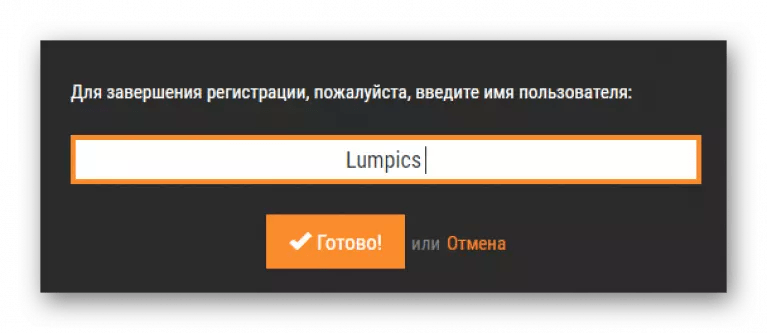
После установки пока можете закрыть программу, она нам понадобится позже, перейдем к непосредственному созданию и настройке вашей ссылки на донат
Шаг 2: Регистрация и настройка DonationAlerts
Регистрация на этом сайте вам потребуется для того, чтобы можно было отслеживать все сообщения и пожертвования. Конечно, можно сделать это и через некоторые другие сервисы, но этот самый распространенный среди стримеров и самый удобный. Разберемся с регистрацией:
- Перейдите на официальный сайт DonationAlerts и нажмите «Присоединиться».
Официальный сайт DonationAlerts
Выберите более удобную систему для вас из предложенных.
А для завершения регистрации укажите имя пользователя и нажмите «Готово».
 Все настройки можно редактировать под себя и стилистику своего стрима.
Все настройки можно редактировать под себя и стилистику своего стрима.Теперь, после настройки оповещений, необходимо сделать так, чтобы они отображались у вас на стриме, поэтому необходимо вернуться к программе OBS.
Шаг 3: Добавление BrowserSource в OBS
Нужно настроить программу для стриминга. Чтобы донаты были выведены на экран во время трансляции, вам необходимо:
- Запустите OBS Studio и в меню «Источники» нажмите на плюсик, добавьте «BrowserSource».
Выберите для него название и нажмите «ОК».
В разделе URL вам необходимо добавить ссылку с DonationAlerts.
Чтобы получить данную ссылку, вам необходимо на сайте в том же разделе «Оповещения», где вы настраивали донат, нажать на «Показать» возле надписи «Ссылка для OBS».
Скопируйте ссылку и вставьте ее в URL в программе.
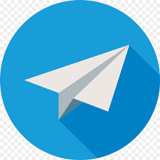 Тут вы можете изменить местонахождение оповещения о донате на экране.
Тут вы можете изменить местонахождение оповещения о донате на экране.Шаг 4: Проверка и заключительные настройки
Теперь вы сможете получать донаты, но вашим зрителям нужно знать, куда отправлять деньги и, желательно, на какую цель. Для этого проведем тест и добавим сбор средств:
- Зайдите в свой аккаунт DonationAlert и перейдите во вкладку «Сбор средств» в меню слева.
Введите все необходимые данные и нажмите «Сохранить» после чего нажмите «Показать ссылку для встраивания» и создайте новый BrowserSource, только вместо ссылки на донат в поле URL вставьте скопированную ссылку со сбором средств.
Теперь нужно протестировать работу оповещений о донате. Для этого перейдите в «Оповещения» на сайте и нажмите на «Добавить тестовое оповещение». Если вы сделали все правильно, то в программе вы сможете наблюдать, как вам пришел донат. Соответственно, ваши зрители будут видеть это на своих экранах.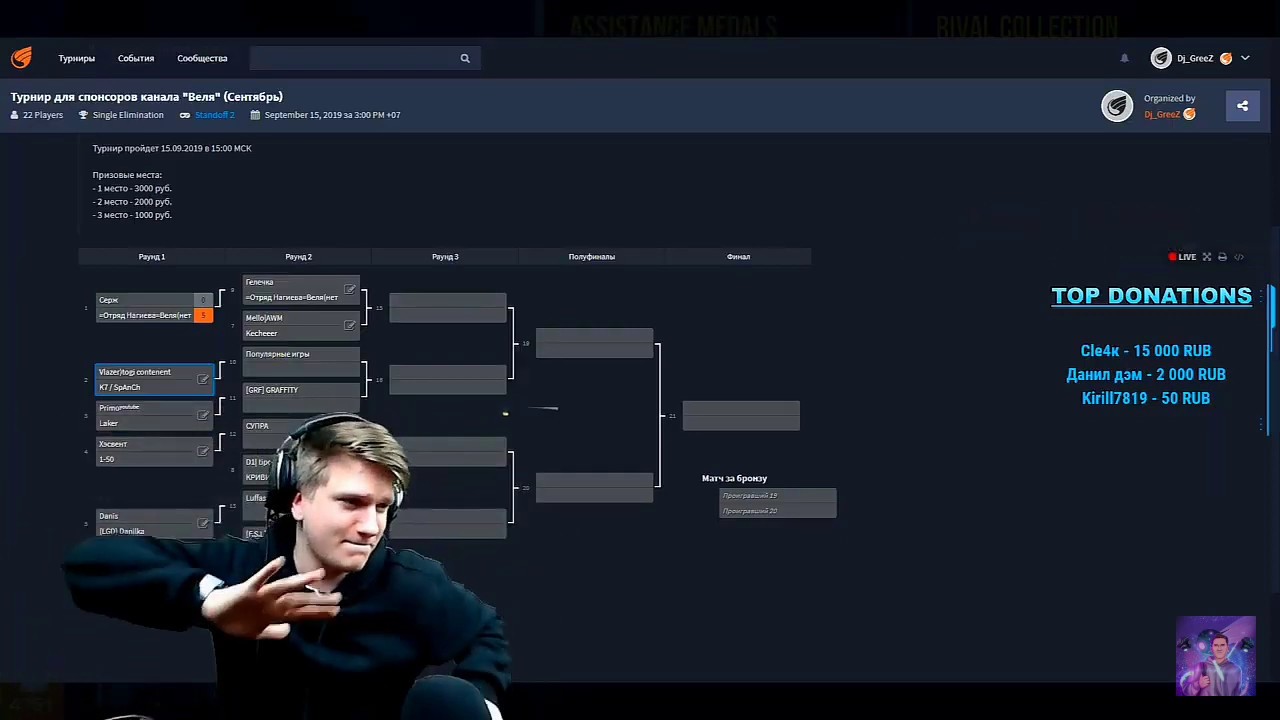
На этом все, теперь вы можете приступить к следующим шагам настройки своего стрима, вы и ваши зрители будут уведомлены о каждом пожертвовании каналу.
Отблагодарите автора, поделитесь статьей в социальных сетях.
Помогла ли вам эта статья?
Еще статьи по данной теме:
Здравсвуйте,где можно найти мою ссылку для доната,чтобы люди по этой ссылке мне давали деньги?
Об этом и написано в статье, прочитайте ее полностью. Конкретно про ссылку написано в «Шаг 2: Регистрация и настройка DonationAlerts».
Или я слеп, или там этого нет
Здравствуйте. Сначала перейдите в свой профиль DonationAlerts. Слева отобразится меню, где в категории «Настройки» выберите пункт «Страница отправки сообщений». Там вы найдете ссылку для отправки сообщений.
А можно эту же статью, только с FMLE?
здравствуйте, а куда нужно оставлять ссылку на страницу на добавления в вк и тд ? и на будет ли она высвечиваться?
Добрий деня, у меня невиходит зарегестрироваця на сайте donatalers. ru поможите пж
Здравствуйте, Аноним. Не могли бы Вы более детально описать свою проблему? Что конкретно у Вас не получается? Еще раз внимательно изучите Шаг 2, в нем полностью расписан процесс регистрации на сайте DonationAlerts. Со времени написания данной статьи процедура создания аккаунта не изменилась, поэтому трудностей возникнуть не должно.
У меня врзникла проблема.Захотелось задонатить блогеру через donationslerts. Ввила ник,написала сумму доната,написала сообщение.Нажимаю отправить чтобы перейти к выбору через что мне донатить.И кнопка отправить не нажимается! Помогите пожалуйста.
Я просто в бешенстве…объясните пожалуйста: везде стрим, стрим, стрим, стрим…МНЕ НЕ НУЖЕН СТРИМ.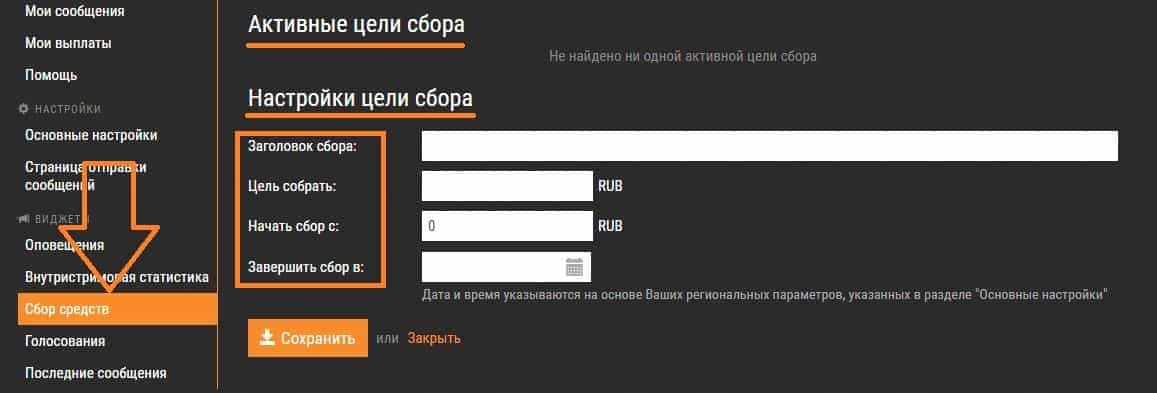 Нигде нет описания простого оформления доната на готовый, записанный ранее ролик в Ютубе. Как просто установить, оформить, донат на готовый ролик?! И почему нельзя просто указать номер своей банковской карты или Яндекс-кошелька (или др.), для желающих внести свои пожертвования, в описании ролика или бегущей строкой например? Просто указал в описании номер карточки и всё. В чём проблема? Зачем нужны эти сложности: регистрации, шаги, сторонние программы?! Может я что-то недопонимаю, объясните пожалуйста дураку.
Нигде нет описания простого оформления доната на готовый, записанный ранее ролик в Ютубе. Как просто установить, оформить, донат на готовый ролик?! И почему нельзя просто указать номер своей банковской карты или Яндекс-кошелька (или др.), для желающих внести свои пожертвования, в описании ролика или бегущей строкой например? Просто указал в описании номер карточки и всё. В чём проблема? Зачем нужны эти сложности: регистрации, шаги, сторонние программы?! Может я что-то недопонимаю, объясните пожалуйста дураку.
Здравствуйте, Митрофан. Если Вы занимаетесь производством роликов на YouTube, то должны знать, что еще на стадии монтажа видео через используемую программу можно с легкостью добавить бегущую строку или статичную надпись с необходимым содержимым. Кроме этого, ничего не мешает Вам просто добавить в описании номер своего кошелька и написать «Для желающих поддержать развитие канала». Вы же сами описали это в своем комментарии, потратили драгоценное время вместо того, чтобы пойти и реализовать свои мысли.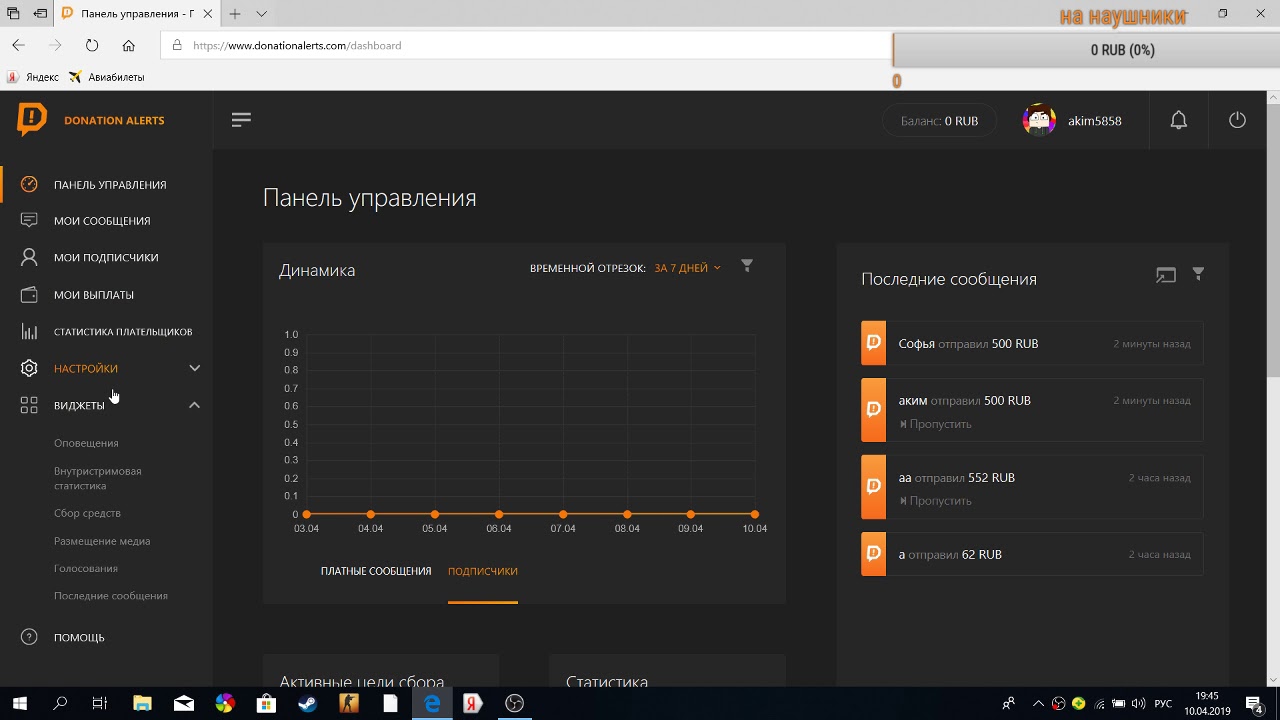
Благодарю вас за ответ, но именно поэтому я и задавал вопрос чтобы понять смысл этих манипуляций с установкой и сопутствующих проблем (тратой времени, регистраций и т.п.), в использовании этих сторонних программ. Зачем?! Для чего?! Какой в этом смысл? Ведь он должен наверное быть? Вот я и хочу это понять и выяснить. Для чего нужно создавать себе столько проблем, если можно просто указать свой номер без всех этих танцев с бубнами?
Спасибо.
Дело в том, что в большинстве случаев донат настраивается именно для стримов, именно поэтому данной теме была посвящена эта статья. Смысл пожертвований теряется, если другие пользователи не видят сообщения от отправителя и суммы, какую он отправил. Не будете же Вы лично зачитывать на стриме сообщения от зрителей и озвучивать сумму, какую они сбросили Вам на кошелек. Именно поэтому создается единая система в связке DonationAlerts и OBS. Пользователи отправляют донат, он сразу же приходит на стрим, отображается на экране и роботом зачитывается присланное сообщение.
Что касается готовых роликов, Вы уже получили ответ на свой вопрос.
Привет уважаемые читатели seoslim.ru! Сегодня я продолжаю свою любимую тему, которая относится к Ютубу. Казалось бы, уже все было рассмотрено в предыдущих постах, но нет, многие скорее всего не знают, что есть еще один способ заработка на видео через донаты.
Для тех, кто вообще не понимает, как можно получать деньги в YouTube читайте статью по приведенной ссылке или смотрите рейтинг самых богатых видеоблогеров.
Теперь к сути, в чем смысл заработка на донатах в стриме?
Чтобы ответить на этот вопрос надо разобраться в двух понятиях: стрим и донат.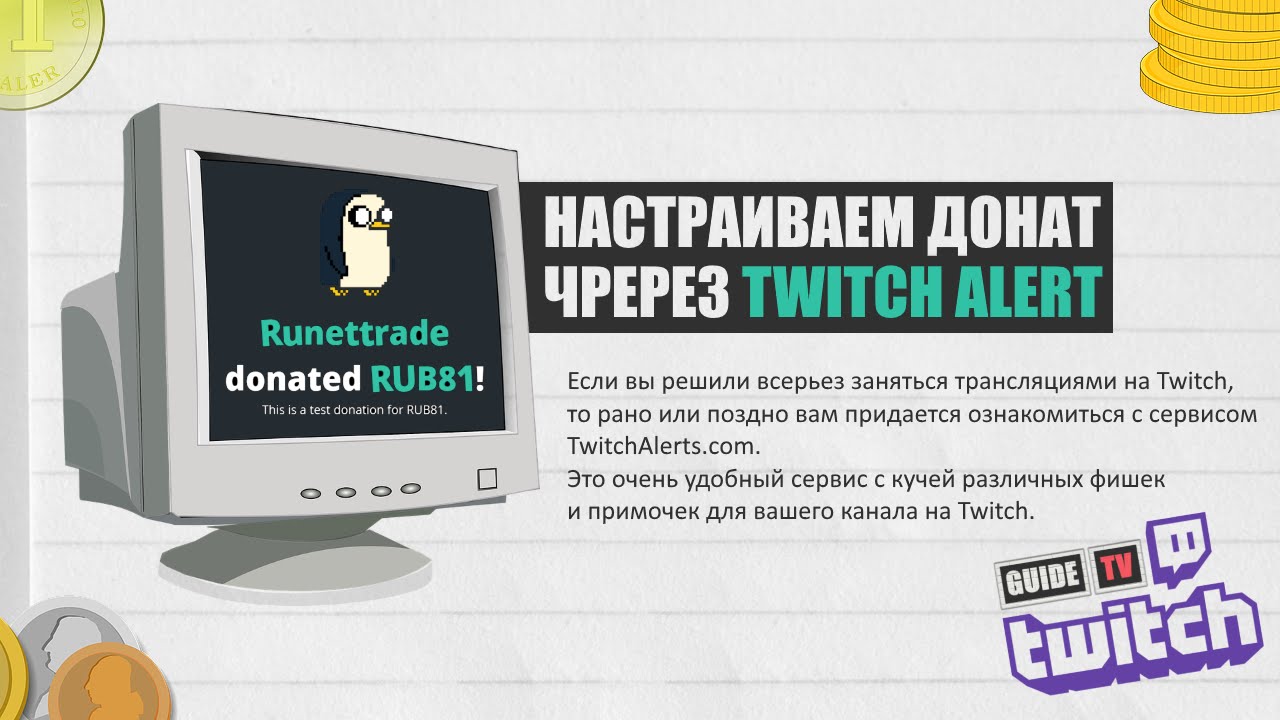
Стрим (англ. stream — поток) — это прямая трансляция всех действий на экране компьютера пользователя или в жизни.
В большинстве случаев стримят игры, думаю вы много раз видели как известные Ютуберы играют в игры и за всем происходящим в режиме реального времени наблюдает зритель. Прямой конкурент Ютуба в плане стримов это сервис Twitch (многие его знают, как Твитч) один из популярнейших сайтов по проведению прямых трансляций.
Донат (анг. donate — жертвовать) — это пожертвование или финансовое вознаграждение от зрителя.
Любой желающий может отблагодарить автора, подарив ему бонус, уникальный предмет или деньги через специальные сервисы.
Теперь если мы свяжем эти два понятия у нас получится хорошая схема для дополнительного заработка на YouTube или Twitch.
Все что вам нужно это организовать стрим (онлайн трансляцию) и настроить донат, чтобы зрители могли вносить пожертвования на ваш счет.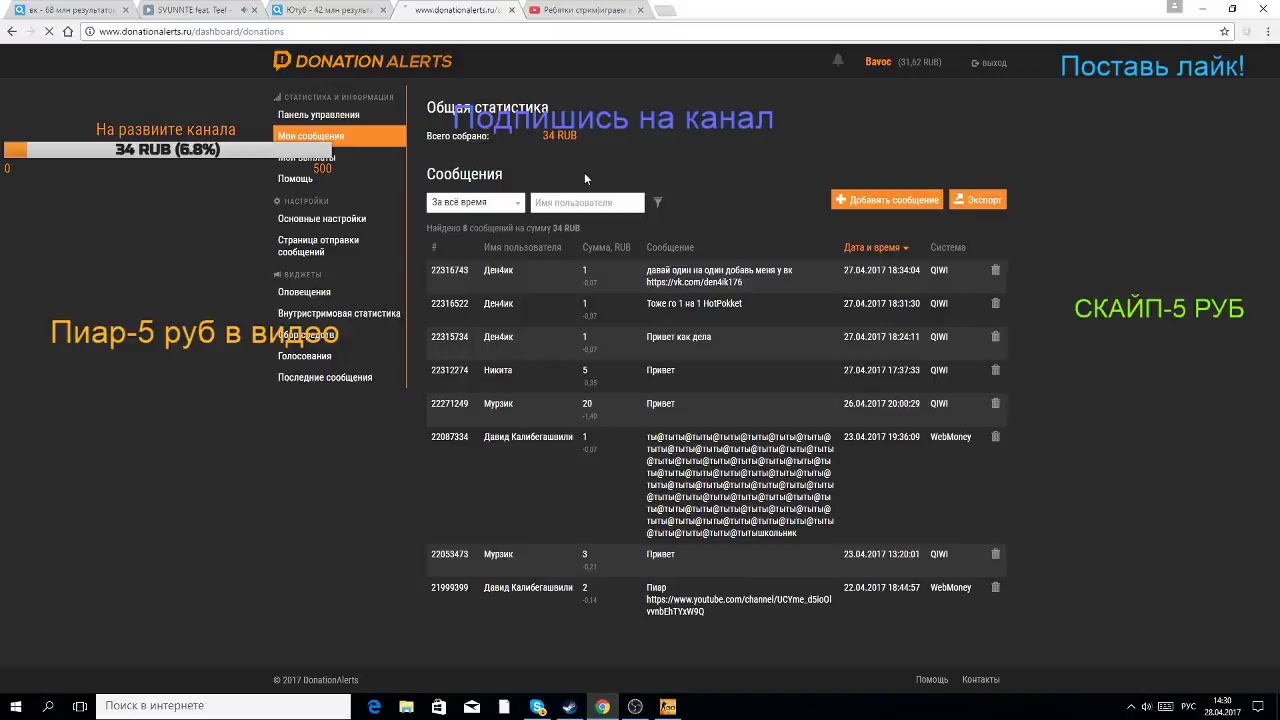
Кажется, что все просто, но на самом деле есть много нюансов, о которых будет рассказано ниже.
Схема получения прибыли с донатов
Многие скажут, а зачем вообще подключать всякие там донаты, ведь достаточно указать под видео номера своих электронных кошельков или кредиток дабы зритель мог отправить пожертвования.
Как показала практика пользователь не хочет переводить деньги в неизвестность, он должен видеть цель таких пожертвований, получить за это благодарность или быть в ТОП лучших донатеров.
Простыми словами, чтобы люди охотнее делали взносы, они должны быть за это вознаграждены, а для этого автор стрима благодаря звуковым уведомлениям или текстовой информации никогда не пропустит взносы от самых щедрых зрителей и сможет выразить слова благодарности (или исполнить танец) в прямом эфире.
На фото выше вы можете видеть, как благодаря специальным оповещениям во время прямой трансляции выводится информация о тех, кто сделал взнос, сколько уже собрано средств и для чего.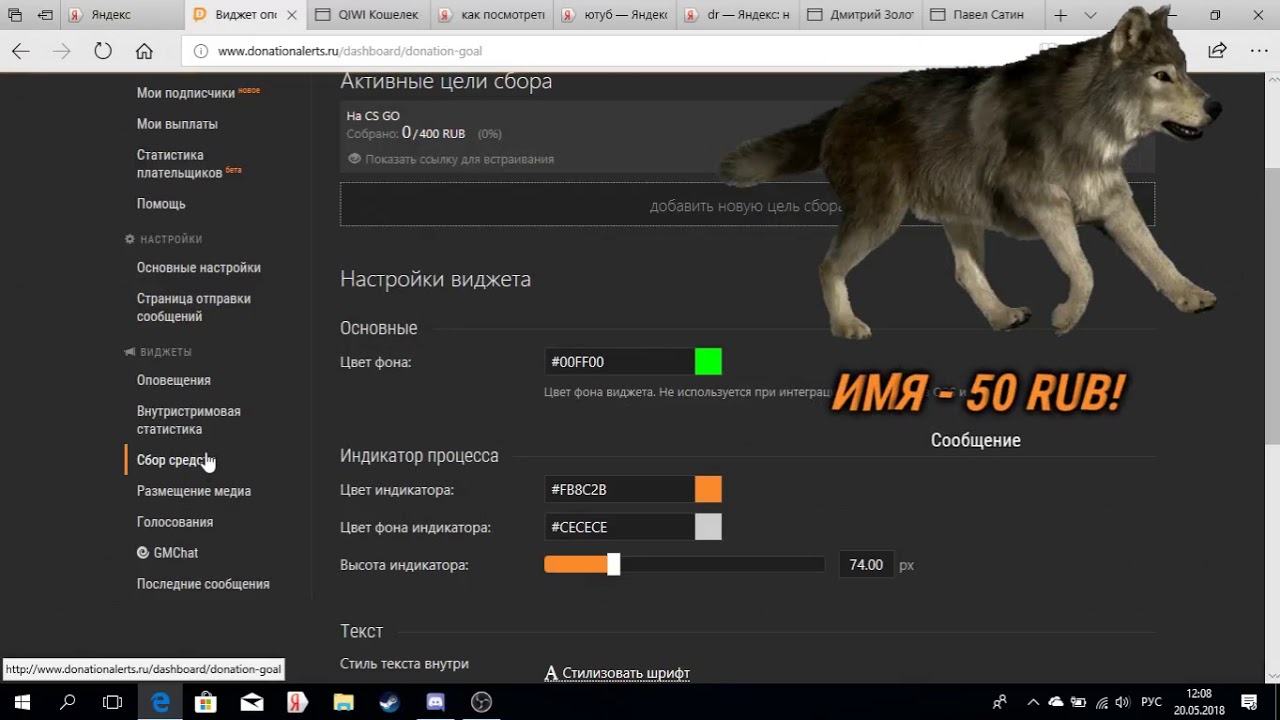
Такая схема очень сильно мотивирует фанатов перевести как можно большую сумму, дамы попасть в таблицу лучших и как-то засветиться перед стримером. ))
Что нужно для создания стрима в ЮТ и подключения доната:
- Зарегистрируйте кошелек WebMoney.
- В YouTube активируйте раздел «Прямые трансляции».
- Скачайте программу Open Broadcaster Software (OBS), с ее помощью можно будет записывать видео и вести трансляцию в сеть, подключать плагины, сохранять отснятый материал и др.
- Для старой версии OBS придется еще скачать плагин CLR Browser Source Plugin, дабы с его помощью можно было подключить к OBS донаты.
- Подключаем DonationAlerts, через этот сервис мы будем получать донаты и выводить их на свой электронный кошелек.
Если коротко, то схема получается следующей.
Вся работа проходит через программу Open Broadcaster Software, которая будет записывать видео с вашего экрана, плюс благодаря плагину CLR Browser, который в новой версии уже встроен в софт, вы сможете к этой программе подключить сервис DonationAlerts и настроить вывод на экране ТОП донатеров, цель, музыку и звуковые уведомления от благодетелей во время вещания стрима.
Под видео в описании достаточно будет разместить специальную ссылку, которую вы получите в аккаунте DonationAlerts и тогда зритель сможет оставить пожертвование в один клик любым из способов.
Опять же благодаря тому, что был подключен плагин CLR Browser вы не пропустите переводы донатеров и сможете во время прямого эфира, сказать им слова благодарности и назвать имена своих фанатов, что спровоцирует еще больше донатов. ))
Через раздел YouTube «Прямые трансляции» будет происходить вещание потокового видео программы OBS в сеть интернет.
Все те деньги, что вам переведут донатеры окажутся на счету аккаунта DonationAlerts, далее останется их только вам вывести удобным способом на любой из электронных кошельков, конечно сервис возьмет за это комиссию.
Как настроить Стрим и подключить Донат
Прежде чем кинуться в создание стримов надо быть уверенным, что вас кто-то будет смотреть, для чего желательно иметь большую базу подписчиков на Ютубе.
Как только раскрутите свой канал, соберете несколько тысяч подписчиков, только после этого можно начинать стримить и если правильно все настроить, то обязательно кто-то да переведет вам донат.
WebMoney — здесь думаю у вас недолжно возникнуть вопросов, переходите на оф. сайт этой платежной системы и регистрируйте электронный кошелек.
Подробнее про эту платежку можете прочитать в предыдущих статьях здесь и здесь.
Open Broadcaster Software (OBS) переходим на оф. сайт ( obsproject.com ) по приведенной ссылке и скачиваем к себе на ПК данную программу согласно версии вашего программного обеспечения (Windows, Mac, Linux).
После установки запускаем OBS и переходим к его настройкам.
Так как здесь много настроек, то каждый должен сам решить какие ему включить параметры согласно характеристик своего компьютера и интернет соединения.
- Общее — здесь выставляем базовые параметры программы: языка, тему, уведомления, обновления и др.
- Вещание — выбираем сервис вещания, в нашем случае это YouTube и самое главное указываем ключ потока, который надо будет взять в разделе ютуба «Прямы трансляции».
- Вывод — в этом разделе указываете видео и аудио битрейт, формат записи, которые будут влиять на качество и размер стрима.
- Аудио — настройки, связанные с звуковым содержимым.
- Видео — настройки разрешения базового видео, того что получится на выходе и параметры FPS.
- Горячие клавиши.
- Расширенные — дополнительные параметры, относящиеся к видео, аудио, формату записи, сети и потоку.
Для лучшего понимания всех настроек смотрите видео ниже, лично я все делал именно так как там.
CLR Browser далее понадобится спец. модуль, для чего переходим по ссылке и скачиваем плагин согласно версии вашей ОС.
Затем его надо разархивировать в папку программы OBS C:Programs File (x86)obs-plugins
Внимание! Если у вас новая версия программы Open Broadcaster Software, тогда данный плагин скачивать не надо, так как он уже встроен там изначально.
Старая программа ОБС
Новая программа ОБС
DonationAlerts теперь что касается подключения донатов. Переходим на сайт donationalerts.ru и жмем «Присоединиться».
Для входа используем социальные сети либо аккаунт в YouTube или Twitch.
Теперь можно перейти к настройкам профиля в DonationAlerts, здесь нас интересуют:
Мои выплаты — указываете номер кошелька, на который будите выводить сборы средств от пользователей. (Вывод на WebMoney и Киви 1.5%)
Страница отправки сообщений — здесь надо настроить форму, через которую фанаты будут переводить вам деньги. Саму ссылку на страницу пожертвований не забудьте вставить в описании к видео.
Вот что у меня получилось, но лучше придумать оригинальное название в шапке, чтобы мотивировать пользователей переводить вам средства.
Оповещения — именно здесь мы и будем подключать оповещения о пришедших донатах, создавать ТОПы донатеров и цели.
Первым делом надо скопировать специальный код для OBS.
Теперь в программе OBS создаем новый источник и выбираем «BrowserSource».
Далее даем название источнику и в открывшееся окно вставляем полученную ранее ссылку в DonationAlerts.
Теперь если для проверки в DonationAlerts нажать «Добавить тестовое оповещение», то в окне программы OBS будет видна его работа.
Стоит отметить, что в редакторе оповещений можно выбирать имеющиеся гифки и музыку для доната.
Таким образом благодаря данным оповещениям во время стрима Ютуб не один донат не пройдет мимо вас.
Точно по такому принципу можно добавить: внутристримовую статистику, голосование и сбор средств (цель).
Прямая трансляция в Ютуб На последнем шаге нам осталось только подключить нашу программу OBS к Ютубу, чтобы организовать вещание видео в прямом эфире.
Для этого вам надо активировать в настройках аккаунта YT раздел «Прямые трансляции».
Для этого придется верифицировать канал через мобильный телефон, то есть подтвердить кто его владелиц.
После этого должен появится соответствующий раздел в Творческой студии ЮТ, далее выбираем «Прямой эфир» и переходим к его настройкам.
- Основная информация — указываем название, описание и выбираем категорию трансляции.
- Параметры — здесь можно настроить перемотку на 4 часа, ограничить доступ к эфиру, сделать подстройки.
- Монетизация — включить монетизацию за счет показа рекламы.
- Подсказки — добавить подсказки в видео.
Но самое главное здесь это настройки видеокодера, где надо скопировать «Название/ключ трансляции» и вставить его в программу OBS раздел «Вещание» далее «Ключ потока».
После этого нажимаем в программе ОБС «Запустить трансляцию» и через минуты начнется эфир в Ютубе.
На этом у меня все, теперь вы знаете еще об одном способе заработка на YouTube стримах с помощью донатов.
А вы уже пробовали организовать свою трансляцию, каковы результаты?
Принадлежащий Mail.ru Group сервис донатов DonationAlerts разрешил брендам покупать рекламу у стримеров Статьи редакции
Сейчас на сайте зарегистрировано около 4 млн пользователей.
4105 просмотров
Сервис монетизации стримов DonationAlerts создал платформу для взаимодействия стримеров и брендов, сообщил vc.ru его представитель. С её помощью стримеры могут получить предложения от компаний и размещать у себя их рекламу.
Для этого на сайте DonationAlerts разработали рекламный кабинет компании, где можно выбрать инструменты продвижения: баннеры, сообщения от чат-бота, трансляция игры рекламодателя и другие. Доступны также интерактивные форматы — брендированные стикеры, игровые сундуки, аудиореклама.
Рекламные инструменты почти полностью автоматизированы, говорят в сервисе. Компания выбирает нужный для рекламы сегмент стримеров, а затем они получают рекламное предложение в личном кабинете. Бренд может оплачивать рекламу за показы или совершение целевых действий, отмечают в DonationAlerts.
Сам сервис не берёт комиссию, заработок зависит от контракта: иногда он получает процент от продаж, в других случаях — фиксированный платеж, добавляют в компании. От донатов DonationAlerts взимает комиссию в 7%.
В начале 2020 года DonationAlerts тестировал размещение рекламы у стримеров по реферальной программе: стример и сервис получали комиссии с продаж, если зрители переходили по ссылке из эфира и совершали покупку. За это время у стримеров рекламу купили AliExpress, «ВКонтакте» и Nivea.
Сервис DonationAlerts создан в 2015 году, с его помощью можно организовать сбор пожертвований во время трансляций на YouTube, Twitch и Hitbox, а также в социальных сетях «ВКонтакте», «Однокласники» и Facebook, говорится на сайте. Деньги можно перевести с банковской карты, баланса телефона, а также через платёжные сервисы VK Pay, WebMoney, Qiwi, «ЮMoney» и PayPal.
В 2017 году сервис купила Mail.ru Group. В DonationAlerts не раскрывают выручку, но отмечают, что она выросла на 54% в 2020 году. Сейчас на сайте зарегистрировано около 4 млн стримеров — согласно данным агентства Wanta Group на 2019 год, его использовали 85% стримеров, которые принимают донаты через сервисы.
Среди других популярных среди стримеров сервисов Wanta Group называет StreamLabs и DonatePay — ими пользуются 11% и 7% соответственно. Помимо них стримеры используют StreamElements, QIWI Donate, «Я.Стример», GamingForGood, на которые приходится суммарно около 3% респондентов.
Программы для стримов на ютубе, твич приложения на телефон
Обзор поможет выбрать начинающему блогеру программы для стримов на ютубе и твиче для старта.
Посмотрите разделы про сбор донатов и настройку звука микрофона. Информация поможет повысить качество потока и выбрать приложение для прямых трансляций на YouTube и Twitch.
Программы для стримов на ютубе и твиче через ПК
Для начала стрима потребуется установить программное обеспечение для ведения прямой трансляции и привязать софт к аккаунту видеохостинга. Чтобы выбрать, какая программа для стрима лучшая, следует решить как блогер намерен стримить через веб — камеру или с экрана компьютера.
Потоковое вещание через веб камеру.
Через веб — камеру делают живые репортажи в прямом эфире. Такой способ потокового вещания можно видеть в блогах экстремалов.
Спуск с горы на сноуборде или байке, поездку на машине или спортивные соревнования удобно транслировать на ютуб канале через веб — камеру.
Стрим с экрана компьютера.
Заливать изображение с экрана компьютера в твич или на ютуб любят геймеры. Мастер – классы по прохождению компьютерных игр набирают большое число лайков, и приносят хороший заработок на youtube владельцу канала.
Соревнования по киберспорту принято транслировать онлайн. Изображение передают с мониторов игроков. Стримы соревнований по электронному спорту Dota настолько популярны, что их показывают в записи по телевизору.
XSplit Broadcaster
Софт xsplit broadcaster — это программа для стрима, разработанная азиатской компанией SplitMediaLabs Limited со штаб-квартирой на Филиппинах. Софт Иксплит Бродкастер создан для прямых трансляций на ютубе и твиче. Через xsplit стримить на твич можно двумя способами:
- Через веб — камеру.
- Передавать изображение с монитора компьютера.
Программа XSplit Broadcaster может одновременно передавать видео на Ютуб, Твич, ТикТок и личный сервер.
Для игровых трансляций с монитора в Иксплит Бродкастер разработано геймерское приложение.
Приложение XSplit Gamecaster для геймеров
Xsplit gamecaster — это программа для стрима современных компьютерных игр. Приложение XSplit Gamecaster даёт зрителю плавную прямую трансляцию без рывков.
Приложение Иксплит Геймкартер протестирует конфигурацию компьютера и предложит настройку потокового вещания под ПК блогера.
Базовое программное обеспечение XSplit Broadcaster с игровым приложением XSplit Gamecaster бесплатное.
Отсутствие чата и маркировка видео логотипом XSplit – недостаток бесплатного варианта.
Настройка прямой трансляции через ютуб
Чтобы начать пользоваться xsplit broadcaster потребуется:
- Зарегистрироваться на сайте XSplit.
- Зайти в профиль на ютубе.
- Перейти в «Творческую студию».
- Выбрать пункт меню «Создать».
- Кликнуть опцию «Начать трансляцию».
- Получите код трансляции в настройке через пункт «Настройка декодера».
Код трансляции получен на ютубе. Настройка xsplit broadcaster на сайте компании — разработчика:
- В меню выбирайте опцию «Трансляция».
- Добавляйте канал.
- Вставьте код трансляции с ютуба в пункт Stream Name.
- Потоковое вещание настроено для работы.
Подробное видео по теме как настроить приложение для стрима на ютуб на компьютер длиной 17 минут:
Программа для стрима OBS
Альтернативный вариант для потокового вещания – программное обеспечение Опен Бродкастер (сокращённо OBS). Софт создан независимыми программистами на добровольных началах.
Согласно принципам независимых разработчиков, программа для стрима обс – бесплатная.
Через программные разработки Опен Бродкастер проводят прямые трансляции с веб камер и с экрана компьютера. В стандартном наборе имеются предварительные установочные настройки для Твича и Ютуба.
Сервис OBS studio — программа для стрима для слабых пк, где разрешено стримить только на один сайт, в отличие от XSplit.
Если трансляцию требуется разместить на двух или трёх ресурсах, сделайте запись. В сервисе ОБС имеется возможность записать поток и сохранить на компьютер в форматах FLV и MOV, MKV и MP4. Записанную трансляцию можно загрузить на ютуб, если поток шёл на Твич, и наоборот.
Видео по теме как настраивается программа для записи стрима длиной 10 минут:
Когда требуется программа для стрима в вк — применяйте Опен Бродкастер.
Альтернативное программное обеспечение для стрима
Кроме софта OBS — studio и XSplit разработаны альтернативные приложения для стриминга.
Приложение FFsplit
Бесплатная программа для стрима в ютуб FFsplit может транслировать картинку с экрана и делать запись стрима. Софт задуман как бесплатный вариант иксплит с похожими функциями без рекламы.
Недостаток FFsplit в том, что запись будет в FLV – файле. Другие форматы FFsplit не поддерживает. Имеются пресеты для YouTube, Twitch и Facebook.
Wirecast для профессионалов
Самая сложная из перечисленных выше Wirecast – программа для стримов на youtube. Вайркаст рассчитана для трансляций с камеры. Стримить компьютерную игру с экрана монитора тоже можно, но для этого разработаны более подходящие Иксплит и ОБС.
Тем не менее, в Wirecast больше функций для оформления трансляции и настроек для качественного потока чем у конкурентов.
Продвигают Wirecast в бесплатном и платном варианте для стримеров — профессионалов.
Скачавшие бесплатную версию стримеры будут вести stream с рекламой разработчика.
Программы для стрима с телефона
Геймерские стримы с экрана смартфона получаются низкого качества. Если игра выпущена для стационарных компьютеров и в качестве мобильного приложения, рекомендуем делать трансляции компьютерных игр с ПК.
Прямые трансляции с мобильного телефона подойдут для личного блога. Таким способом можно выложить в блог экстренную новость.
Если у геймера нет возможности передавать видео с компьютера, подойдёт программа для стрима на ютуб с телефона.
Мобильный стриминг делают через приложения для смартфонов на Android и iOS.
Приложения Android stream
Софт Screen Stream Mirroring – мобильное приложение для стрима на андроид. Передаёт картинку с экрана, и звуковые комментарии блогера.
Особенности приложения Screen Stream Mirroring:
- Стрим с веб камеры не доступен.
- Разработка адаптирована как программа для стрима игр на Youtube и Twitch.
- Пишет в форматах MP4 и MKV.
Gusher Screen Broadcaster – вторая программа для стрима с телефона на Андроиде 5 и новее.
В отличие от Screen Stream Mirroring передаёт не только изображение с экрана смартфона, он и картинку с веб камеры.
Mobcrush для iOS — смартфонов
Mobcrush – мобильное приложение для трансляций с айфона и андроида. Приложение для стрима с телефона для iOS найдёте на App Store.
Достоинство разработки в том, что через Мобкраш блогеры ведут трансляцию на Twitch и YouTube параллельно.
Видео по теме: как настроить приложение для стрима на пк и мобильнике:
Программы для доната на стриме
Главный заработок на твич с прямой трансляции – донаты. Чтобы собирать пожертвования потребуется программа для доната на стриме ютуб или твич.
Донаты собирают не только геймеры, не пренебрегают этим источником доходов даже политики в интернете.
Достоинства донатов против прямого перечисления денег на банковскую пластиковую карту или кошелёк вебмани в том, что сумму доната и ник спонсора видно в чате. В то время как переводы на карту обезличены.
Люди не любят делать анонимные пожертвования, потребуется программа для доната на стриме ютуб.
Программы для донатов на стриме:
Сервис DonationAlerts
Программа для стрима на твиче решает следующие задачи:
- Принимать деньги зрителей, и показывать ники донатеров в прямом эфире.
- Показывать уведомления с никами новых подписчиков онлайн.
- Настроить одну или две — три цели для сбора донатов. Возле каждой цели будет установлена шкала, показывающая накопленную сумму.
- Организовать голосование во время прямой трансляции.
- Принять и показать видео зрителей во время стрима.
- В сервисе разрешено делать переводы с пластиковых карт банков и собирать донаты через VK Pay и WebMoney, Qiwi и Яндекс.Деньги, PayPal и Bitcoin.
Скачать софт предлагают бесплатно, но потребуется заплатить комиссионное вознаграждение с каждого доната.
В DonationAlerts сложная тарифная таблица, из которой понятно, что средний размер комиссионных составит 7 – 10 % с суммы пожертвования.
Программа DonatePay
Сервис поддерживает программы для стримов на ютубе OBS и XSplit. Функционал DonatePay аналогичен сервису DonationAlerts.
Зачисление доната можно оформить звуком из медиа библиотеки или гифкой.
Размер комиссии DonatePay составляет в среднем 7% с суммы пожертвования.
Сервис Я.Стример
Стример — очередная разработка Яндекса. Интерфейс устройства для стрима близко повторяет DonationAlerts.
Для получения денег от зрителей через Я.Стример необходимо зарегистрировать и подтвердить аккаунт в «Яндекс.Деньги».
Я.Стример адаптирован с Иксплит и ОБС, даёт возможность заливать видео на Твич И Ютуб.
По сравнению с конкурентами у Я.Стример самые низкие тарифы:
- При переводе с карты комиссия составит 2% от суммы платежа.
- С платежа через Яндекс деньги придётся заплатить 0,5% суммы пожертвования.
Софт для настройки звука
Во время ведения прямой трансляции посторонние шумы снижают качество эфира. Чтобы стримить без ненужных звуков применяйте программное обеспечение для обработки аудио дорожки.
Разработки для настройки звука во время прямой трансляции:
- Virtual Audio Cable – программа для настройки микрофона для стрима. Применяется для удаления шума микрофона во время стрима.
- Hard Limiter — ограничитель громкости голоса блогера. Голоса уникальны, и некоторые блогеры во время игрового стрима сильно кричат. Через настройки в Hard Limiter можно снизить уровень резкого звука. Возможно, это спасёт жизнь впечатлительным зрителям 😄.
- Parametric Equalizer — программа для стрима на пк меняющая тембр голоса. Если голос стримера резкий, то рекомендуем добавить глубину звучания в Parametric Equalizer.
- Multiband Compressor. Звуковой компрессор нужен для длинных стримов. Блогер на протяжении нескольких часов не сможет следить за произношением. За два часа непрерывных комментариев голос сядет. Голос стримера станет трудно расслышать. Для ровной передачи аудио дорожки применяйте звуковой компрессор. Разработка сделает речь ровной на протяжении всей трансляции и будет гасить внешний шум микрофона.
На этом закончим, вопросы по теме программы для стримов на ютубе пишите в комментариях.
Самые популярные сервисы для приёмы доната на стриме / Стримерам / PROстример
- Главная
- Стримерам
- Сервисы для доната на стриме (157)
Сервисов для доната существует достаточно много и каждый имеет, как положительные стороны, так и отрицательные. Но в основном все сервисы актуальны для зарубежных пользователей. Там выбор достаточно большой и всегда есть конкуренция.
Рейтинг: 3.7/5 — 35 голосов
Сейчас один из самых популярных методов заработка и трансляции игр, является — стрим. Много пользователей любят посмотреть интересующие их игры, трансляции специальных видео, прохождения игр или просто смешных роликов, которые проходят в прямом эфире при живом общении стримера со зрителем. Это все довольно интересно, как самому стримеру так и зрителю, который за всем наблюдает. Профессиональные стримеры, которые уже много времени занимаются этой деятельностью, хорошо знакомы со всеми нюансами и техническими составляющими этой профессии. Однако новички, да и опытные стримеры иногда сталкиваются с проблемами, которые необходимо решить в кратчайшие сроки. И чаще всего возникает такой вопрос «Какой сервис для доната выбрать?»
Донат-сервисы для стрима
Сервисов для доната существует достаточно много и каждый имеет, как положительные стороны, так и отрицательные. Но в основном все сервисы актуальны для зарубежных пользователей. Там выбор достаточно большой и всегда есть конкуренция.
Выделить из самых популярных сервисов можно:
- DonatePay.ru
- DonationAlerts.com
- streamlabs.com
Все эти сервисы работают на самых популярных площадках и известны большому количеству людей, особенно пользователем из СНГ. Однако многие даже и не слышали о некоторых сервиса совершенно ничего и для них информация будет, как никогда актуальна.
DonatePay — это самый современный сервис для доната и других функций стрима. Изначально напоминал Donationalerts и многие считали его несовершенной копией этого сервиса. Однако после официального выхода, превзошел все ожидания и сейчас является одним из лучших сервисов для СНГ пользователя. DonatePay имеет массу возможностей, настроек, специальных функций, великолепную интеграцию и многое другое.
- Изобилие денежных способов для доната
- Великолепная графическая составляющая
- Самый удобный вывод средств
- Кастомизция сообщений и других оповещений
- Специальные скидки и бонусы
- Маленькая комиссия в сравнении с Donationalerts
- Удобная Тех. Поддержка
- Специальные виджеты
- Многое другое
Сейчас DonatePay можно назвать одним из лучших проектов для доната и другого функционала стрима. Особенно для новичков, которые только ищут себе сервис, по промокоду MIGHTY103 с самого старта DonatePay предоставляет скидки на вывод средств 0%, кроме этого будете иметь скидку 10% на все пополнения. В последняя время популярность DonatePay только возрастает и на фоне других сервисов он выглядит гораздо мощней, удобней и юзабельней. Однако отсутствие полноценной рекламной компании, притормаживает развитие данного сервиса и его общей популярности.
Данный сервис является неплохим примером для получения доната через стримы. Раньше он считался одним из лучших, но в последнее время появилась большая конкуренция и в DonationAlerts участились задержки с выплатой денежных средств. А так сервис довольно хороший и имеет такие возможности:
- Удобный способ подключения доната
- Приятный интерфейс
- Быстрое реагирование и оповещение о донате
- Быстрая интеграция в твич платформу
- Большой выбор платежных систем для СНГ
- Хорошая защита реквизитов и личных данных
- Работа с одним платежным аккаунтом
В принципе DonationAlerts — это довольно удобный сервис для получения доната. Оснащен хорошими настройками, специальными вкладками (соц сети, сервисы, панель управления, сообщения, оповещения и многое другое) отлично работает на твиче и удобен для новичков. К минусам можно отнести задержки с выплатами (в последнее время) и не слишком большой функционал. Многие стримеры пользуются именно этим сервисом, ведь он стал практически родоначальником для русскоязычных пользователей.
Еще один ранее популярный сервис — это streamlabs.com. Сервис является неотъемлемой частью твича. Он имеет достаточно много интересных функций и полезных фишек. Особенно интересной и важной можно считать — Донат и сообщения для стрима. Преимущества данного сервиса:
- Удобная интеграция в твич
- Большой выбор всевозможных настроек
- Хорошая работоспособность
- Удобная защитная система
- Довольно легко настраивается
Данный сервис можно считать одним из самых привлекательных, но для СНГ пользователей он имеет множество минусов. Тут достаточно неудобная система платежей и вывода средств, а также сервис полностью оптимизирован под европейского стримера. Но все же сервис достаточно мощный и отлично работает, особенно на твич платформе.
Итог
Как можно заметить, на данный момент существует неплохой выбор сервисов для доната и других специальных функций для стрима. Выбрать действительно есть из чего, и каждый пользователь должен выбирать сервис по своим предпочтениям. Полагаясь только на себя, можно сделать качественный стрим с удобной системой доната.
Мы старались оцени контент:
Рейтинг: 3.7/5 — 35 голосов
Следующие 10 статей которые будут Вам интересны:
Комментарии, которые не относятся к статье будут удалены. Премодерация комментариев включена, комментарий появится после одобрения модератором.
♫ Где провести стриминг концерта ♫ ИМИ.Журнал
Мы собрали список платформ, на которых артисты могут провести онлайн-концерты, заработать и пообщаться со слушателями.
Текст: Александр Голиков (по материалам Чери Ху)
ПЛОЩАДКИ ДЛЯ БЕЗВОЗМЕЗДНОГО СТРИМИНГА ВИДЕО
Если вы хотите проводить стримы безвозмездно (для поддержания контакта с аудиторией или в качестве промо), то имеет смысл присмотреться к одной из следующих бесплатных платформ:
INSTAGRAM LIVE· Какие музыканты пользуются: Cloud Nothings, Christine and the Queens, Waxahatchee, Робби Уильямс, Джеймс Блейк, Ушко
FACEBOOK LIVE
· Подключить сбор донатов можно, если во время стрима вы хотите собрать деньги для благотворительных организаций
· Какие музыканты пользуются: Леонид Федоров, Ричард Маркс, Сара Хармер, Хелена Хауфф
ZOOM
· С его помощью стримы можно транслировать в Facebook и YouTube
· В бесплатной версии программы есть ограничение — транслировать концерт можно не дольше 40 минут за раз, зрителей в групповой конференции может быть не более 100
· Платные тарифы с безлимитным временем трансляции и другими бонусами начинаются от 14,99 доллара в месяц
ПЛОЩАДКИ ДЛЯ СТРИМИНГА ВИДЕО С ВОЗМОЖНОСТЬЮ ПОЛУЧАТЬ ДОНАТЫ
Все — бесплатные.
YOUTUBE LIVE· Есть возможность получать донаты через «Суперчат» и продавать мерч
· Какие музыканты пользуются: Глеб Раумская, Бен Гиббард, «АлоэВера»
TWITCH
· Сервис активно пытается привлекать музыкантов в связи с пандемией COVID-19. Например, менеджер Twitch по работе с артистами открыл свои личные сообщения в Twitter для всех исполнителей, которые пострадали от отмены концертов и хотят использовать платформу для привлечения аудитории
· Полезная справка: Twitch for Musicians
· Какие музыканты пользуются: Мэтью Хифи (Trivium), JVNA, HANA, Flux Pavilion, Aeseaes
MIXER
· Один из главных конкурентов Twitch со схожим функционалом, который пока уступает платформе по популярности
· Одновременно могут стримить четыре человека
· Какие музыканты пользуются: DackFax, Monstercat
CAFFEINE
· Работает по тому же принципу, что Twitch и Mixer
· Слушатели могут дарить музыкантам подарки, которые можно конвертировать в реальные деньги
· Сервис заключил эксклюзивные сделки с известными артистами, включая Дрейка, Offset и Doja Cat
PERISCOPE
· Принадлежит Twitter. Можно стримить на Twitter, Facebook и YouTube
· Какие музыканты пользуются: Clare Means
YOUNOW
· Можно получать виртуальные подарки от зрителей, за счет этого ваш стрим может попасть в подборку трендовых трансляций на сайте
· Можно получать дополнительные донаты от зрителей за приоритетный показ их сообщений в чате
· Полезная справка: Emma McGann talks music, live video and finding fans on YouNow (Music Ally)
· Какие музыканты пользуются: Tom Syco, Emma McGann
ПЛОЩАДКИ ДЛЯ СТРИМИНГА ВИДЕО ПО БИЛЕТАМ
Эти платформы больше всего приближают артиста и его аудиторию к формату концерта в его классическом понимании: зрители сначала платят, а затем присоединяются к лайв-стриму. Стоимость билетов на всех перечисленных ниже платформах музыкант указывает самостоятельно, если не сказано обратное.
STAGEIT· Наиболее старая компания из списка: основана в 2009 году
· Какие музыканты пользуются: Tim Schou, Jenn Grinels
RUN THE WORLD
· Лучше всего подходит для многочисленных онлайн-событий
· Музыканты могут общаться с гостями, а зрители — между собой в личных сообщениях
· Обычно сервис берет себе 25% выручки с билетов, однако в последнее время платформа предлагает пострадавшим от отмены концертов артистам и промоутерам организовать онлайн-выступление бесплатно
MOMENT HOUSE
· Платформа берет себе 10% доходов с билетов
· Пока функционал сервиса сравнительно небольшой — лайв-стримы и чат
KEY
· Фиксированная цена в 2,99 доллара на все билеты. Платформа берет себе 25% с продаж
· Функция Keybox позволяет фанатам делать индивидуальные заявки во время стрима
· Какие музыканты пользуются: Kalie Shorr
CROWDCAST
· Можно использовать как для платных, так и для бесплатных стримов
· Есть опция регулировать размер аудитории
· Бесплатные стримы можно параллельно транслировать в Facebook, YouTube, Twitch и LinkedIn
· Максимум трое ведущих в стриме
· Продвинутая аналитика аудитории
· Какие музыканты пользуются: John Flanagan Duo, Курт Фролих, Остин Метрейон
PATREON
· Лайв-стримы транслируются платным подписчикам
· Больше подходит для регулярных стримов с долгой подпиской
· Какие музыканты пользуются: Бен Фолдс, Kimbra, Cautious Clay
CADENZA.TV
· Для получения доступа к платформе музыкантам нужно отправить заявку
ПЛОЩАДКИ ДЛЯ БЕЗВОЗМЕЗДНОГО СТРИМИНГА АУДИО
Если вы не хотите транслировать картинку и скорее предпочитаете формат радиоэфира, то это варианты для вас. Платформ для аудиостримов пока немного (формат относительно новый), но в ближайшем будущем все может измениться. К примеру, в Китае такие онлайн-концерты уже пользуются спросом. Пока пользоваться сервисами аудиостриминга можно бесплатно.
MIXLR· Есть версии для компьютеров и смартфонов
· Можно автоматически экспортировать стримы в SoundCloud, Mixcloud и Dropbox
· Какие музыканты пользуются: Autechre, Neil Finn
DISCORD GO LIVE
· Есть возможность подключиться к аккаунту в Patreon и стримить только своим подписчикам
· Сервис доступен только на Windows/PC
БЕСПЛАТНАЯ ПЛОЩАДКА ДЛЯ СТРИМИНГА АУДИО С ВОЗМОЖНОСТЬЮ ПОЛУЧАТЬ ДОНАТЫ
CASTBOX LIVECAST (от создателей приложения для подкастов Castbox)
· Есть версии для компьютеров и смартфонов
· В трансляции могут участвовать до 8 стримеров
· Слушатели могут дарить стримерам виртуальные подарки, которые потом можно конвертировать в реальные деньги
· Полезная справка: FAQ
· Какие музыканты пользуются: MISHA KLEIN
БЕСПЛАТНАЯ ПЛОЩАДКА ДЛЯ СТРИМИНГА АУДИО С ДОСТУПОМ ПО БИЛЕТАМ
Стоимость билетов устанавливает музыкант.
PODBEAN LIVE STREAM (от Podbean)
· В эфир могут выйти до четырех человек одновременно
· Стримеры могут получать личные сообщения и принимать звонки от слушателей
· Можно установить ограниченное количество бесплатных билетов, после чего слушателям придется заплатить за прослушивание стрима какое-то количество «золотых бобов» (виртуальная валюта Podbean). Ее потом можно конвертировать в реальные деньги
· Получать «золотые бобы» можно и во время стримов в качестве донатов
· Полезная справка: инструкция
СЕРВИСЫ ДЛЯ ПАРАЛЛЕЛЬНОГО СТРИМИНГА НА НЕСКОЛЬКО ПЛОЩАДОК
Для тех, кто хочет охватывать аудиторию разных сервисов. У большинства представленных ниже платформ есть функция донатов — либо на основном сайте, либо через сайты, куда осуществляется параллельная трансляция (Twitch, Periscope и другие). Большинство сервисов в нашем списке бесплатные, если не указано обратное.
STREAMYARD· Хорошо подходит для интервью и групповых дискуссий
· Можно стримить в Facebook, YouTube, LinkedIn, Twitch и Periscope
· Есть функция донатов через Twitch и Periscope
RESTREAM
· Подойдет тем, кто не хочет ограничиваться стримингом на самые очевидные платформы. Сервис предлагает 34 вида интеграций, включая Mixer, DLive, VK Live, kakaoTV, Bilibili и другие
· Есть функция донатов через сторонние площадки
· Какие музыканты пользуются: MITYA, Monstercat
HOVERCAST
· Можно стримить в Facebook, YouTube, Twitch, Mixer, Periscope и Vimeo
· Артисты могут проводить опросы, создавать персональную графику, а также сортировать и публиковать реакцию зрителей из лайв-чата, СМС и соцсетей в реальном времени
· Сейчас платформа предлагает бесплатную лицензию для пострадавших от отмены концертов независимых артистов и предпринимателей. Подать заявку на свободное пользование сервисом можно здесь
SWITCHER STUDIO
· Стоимость подписки — от 39 долларов в месяц
· Можно стримить в Facebook, YouTube, LinkedIn, Twitch и Periscope
· Есть функция получения донатов через Twitch и Periscope
· В отличие от большинства похожих сервисов, Switcher Studio позволяет делать стримы с несколькими ракурсами, что будет очень кстати, если вы хотите сделать лайв-стрим концерта с более продуманным продакшеном
STREAMLABS
· Можно стримить в Facebook, YouTube, Twitch и Mixer
· Есть функция получения донатов через Twitch
SWITCHBOARD LIVE
· Стоимость подписки — от 35 долларов в месяц
· Можно стримить в Facebook, YouTube, LinkedIn, Twitch и Periscope
· Есть функция донатов через Twitch и Periscope
ПЛОЩАДКИ ДЛЯ СТРИМИНГА ВИДЕО С ВОЗМОЖНОСТЬЮ ПРОДАЖИ МЕРЧА
Перспективный формат лайв-стриминга, позволяющий совмещать трансляции с продажей мерча: товар висит на экране во время стрима. Пока такими сервисами, правда, пользуются в основном компании (например, adidas и GoPro). Выглядит это так.
Все платформы с возможностью продажи мерча платные, тарифы нужно запрашивать индивидуально. Учитывая небольшую востребованность такого формата среди музыкантов, выбирать сервис на данный момент стоит, вероятно, исходя из стоимости пользования.
·
POPSHOP LIVE·
BAMBUSER·
BRANDLIVEПЛОЩАДКИ ДЛЯ СТРИМИНГА В ФОРМАТЕ VR
Этот формат пока еще непрост в техническом плане, поэтому делать лайв-стримы в режиме виртуальной реальности стоит, только если вы действительно хорошо в этом разбираетесь и у вас есть необходимое оборудование: компьютер, который справляется с VR, очки виртуальной реальности, зеленый экран. Пока пользоваться такими сервисами можно бесплатно.
LOOKPORT
· Можно транслировать и формате виртуальной реальности и стандартном 2D
· Можно транслировать в VK, Facebook и YouTube
· Какие музыканты пользуются: Би 2, Brainstorm, Face
· По вопросам организации концерта вы можете написать продюсеру Lookport Татьяне Журавской
ALTSPACEVR
· Заточен на семинары, группы по интересам и другие многочисленные онлайн-ивенты.
· Календарь предстоящих событий
THEWAVEXR
· Можно стримить в Facebook, YouTube и Twitch
· Для концертов в формате виртуальной реальности платформой уже пользовались Imogen Heap, Tinashe, Lindsey Stirling и Galantis. В этом году сервис обещает больше событий в сотрудничестве с компанией Roc Nation, которой владеет рэпер Jay-Z
MELODYVR
· За дополнительную плату можно посмотреть подборку концертов в формате VR/360º
SANSAR
· Только для PC или VR; есть приложение в Steam
· Сервис успел поработать с Monstercat, Blasterjaxx, Reggie Watts и The Glitch Mob
Мы продолжаем вести календарь онлайн-концертов.
Как заработать на своем канале YouTube? Стримы и донаты
Выбираем нишу для YoTube канала, лайфхак, как снимать интересное видео. Как защитить свой канал? Монетизация видео и работа с прямыми рекламодателями. Стримы и донаты.
Как снять интересное видео?
В каждом видео важны первые 15 секунд. Именно за 15 секунд, люди решают, стоит ли мне смотреть это видео дальше. Если за это время ничего интересного не происходит, многие уходят. Поэтому в первые 15 секунд делайте какие-нибудь «заманухи»: интересный факт, вызвать любопытство, в начала видео вставить самые крутые моменты из этого ролика (мини-трейлер перед самим видео) или рассказать, о чем это видео.
Важна динамика в кадре, т.е. каждые 5 секунд должно что-то меняться. Разбавляйте видео надписями, картинками, видеоряд.
Фоновая музыка — она добавляет настроение, оттеняет ваш голос и делает видео более интересным. Можно использовать бесплатную фонотеку ютуба.
Вставка триггерных моментов на протяжении видео. Вы смотрите что средняя продолжительность просмотра ваших видео к примеру 50 % процентов. Ваши видео длятся 5 минут. Значит где-то на 2 мин 20 секундах нужно вставлять что-то для удержания внимания – смешную историю, статистический факт, эмоциональную картинку. Можно использовать короткие отрывки из фильмов в тему, вставляйте «крылатые Фразы» из фильмов.
Лучше снимать ролик по дублям (30-60 сек). Эмоционально подготовиться и удерживать аудиторию в коротких отрывках легче, тем «тянуть» все видео за один дубль.
Периодически тормошите зрителя: задавайте вопросы, предлагайте комментировать видео, подписаться, поставить лайк. В конце видео подводите общий итог. Можно сделать чек-лист.
Используйте спец-эффекты: замедления/ускорения, звуковые (есть в фонотеке ютуба) и видео эффекты.
Как выбрать нишу для своего канала?
Эта ниша должна вас заряжать, наполнять энергией. Ниша подпадает под те сферы деятельности, которые вам интересны и в которых вы чего-то достигли.
В нише должны быть зрители, поэтому поищите каналы на схожую тематику. Если вы легко найдете каналы со 100.000 подписчиков и более, значит это популярная ниша.
В нише должны быть деньги. Посмотрите на конкурентов, продают ли они что-либо, заказывают ли у них рекламу. Посмотрите просмотры в месяц, если больше 500.000 просмотров, деньги в нише точно есть.
У вас должны быть идеи, как вы хотите зарабатывать на своем канале. Если идей нет, смотрим конкурентов.
У вас должны быть знания по выбранной теме, вы можете часам разговаривать на эту тему.
У вас должна быть подтвержденная экспертность или огромное желание в этом развиваться. К примеры, вы толстый и хотите похудеть на 50 кг. Или худой и хотите накачать бицепс в 40 см.
У вас уже должны быть идеи на первые 5 видео. Когда вы разбираетесь в теме и горите в ней, тогда вопроса, с чего начать, не возникает. У вас есть знания, которыми уже можно начать делиться.
Вас нереально вдохновляет выбранная тема и вы готовы бесплатно работать бесплатно, потому что это ваш талант. Если делать «с душой», то люди все равно придут на такой контент.
Люди ищут не знаний, ни шуток — они ищут энергию. Т.е. если после просмотра вашего видео их настроение улучшается, они будут к вам приходить. И не важно, про что вы будете вещать. Людям нужна энергия, мотивация, радость. А вы можете дать это только если будете любить свое дело.
Стратегии развития канала
Рассмотрим несколько стратегий развития канала на реальных примерах. Возьмем стратегии успешных ютуберов и посмотрим, какие фишки позволяют им набирать подписчиков и миллионные просмотры.
Я иду к цели
Можно снимать видео, как вы худеете, качаете пресс, увеличиваете свой заработок до 1 миллиона в месяц и т.д.
Пример канала — Игорь Войтенко.
Автор рассказывает на личном примере, как строить собственное тело. Также он подает свой контент в виде сериала, т.е. он показывает, как я живу, что я делаю, что ем, куда иду и т.д.
- Автор показывает все на личном примере: сам идет к цели, сам всё показывает. И достигает определенных результатов.
- Мотивирующая музыка в тему. Т.е. там, где надо, он вставляет музыку, чтобы подчеркнуть тот или иной момент, усилить его.
- Долгоиграющие цели: открыть свой спортивный зал, уехать в Лос-Анджелес.
- Промежуточное подведение итогов. Периодически автор рассказывает, что ему помогает достигать цели. Зачем он это делает.
- Монетизация канала, своих знаний. Монетизация не только трафика (через партнерскую программу Google Adsense), но и продажа товаров. Продажа тренингов и программ по накачке мышц.
- Мотивационная подача. Зрители пишут, что его видео заряжают.
- Разнообразие контента, т.е. не просто видео про то, как он качается. Есть какие-то зарубы, про психологию и т.д.
- Частый выход видео, что очень важно для роста канала.
- Общение на канале. Собирает вопросы всех подписчиков и отвечает на них отдельным видео.
Красивая жизнь
Дневник хача. Популярны канал с 3 млн. подписчиками.
Основные фишки канала:
- Цепляющее название — «Дневник Хача».
- Привлекательные темы видео для молодежи: развлечения, дискотеки, красивая жизнь.
- Приглашенные реальные звезды. В его видео снимаются хоккеисты, Comedy Club, многие звезды нашего телевидения, даже Майк Тайсон.
- Трендовые темы в видео.
По сути, это сериал про красивую жизнь. Автор показывает девочек, тусовки, пьянки, иногда хорошие темы (сбор денег на помощь людям).
Вывод: людям интересно смотреть то, что в живую они никогда не увидят.
Путешествия
Канал Александра Кондрашова о путешествиях, на сегодня 1,2 мин. подписчиков.
- Тема путешествий очень привлекательная для многих. Все мы любим путешествовать, загорать, ездить в новые места. По сути это та же самая красивая жизнь, но в формате путешествий.
- Хорошая съемка и монтаж.
- Субтитры на каждом видео (рус и англ). Версия для слабослышащих.
- Частый выход видеороликов.
Эксперт в каком-то деле
Автор делится своими знаниями, помогает людям. Для примера возьмем канал Ремонт двигателя.
- Автор рассматривает абсолютно разные вещи, о чем часто спрашивают в сети.
- Все наглядно. Весь ремонт на практике с комментариями.
- Автор — эксперт. Дает дельные советы.
- Общение с аудиторией в каментах
- Насыщенная подача информации. Авто говорит без «воды», четко по делу.
Техника и гаджеты
Рассмотрим канал Wylsacom с 6 млн. подписчиков.
- Частый выход видео.
- Съемка и обзор реальных гаджетов в видео.
- Монтаж и съемка делается целой командой.
- Харизматичный ведущий.
- Использование трендовых тем. Есть выходит iPhone X, значит выходит его презентация.
- Развитые соцсети, группы.
Топы и факты
Канал «Мастерская настроения«.
- Частый выход видео.
- Развлекательная тематика. Любопытные вещи для людей.
- Интрига. Большинство видеороликов идут с интригой, загадкой.
- Длинные видео — людям нравится развлекаться как можно больше, поэтому и видео по 10 минут в среднем.
Автомобильная тематика
Канал «Академег«.
- Длинные видео. Всё, что связано с машинами (15-20 минут).
- Живые съемки с настоящими машинами. Человек не просто рассказывает по картинке, а показывает на реальном примере.
- Подробный разбор — все подробно профессионально разбирается.
- Харизматичный ведущий.
- Используются разные машины (дорогие и бюджетные, русские и иномарки).
- Различные форматы видео. Не просто рассказ о машине, а испытания авто.
- На канале несколько тематических шоу.
Лайфхаки
Это полезные советы, которые облегчат вашу жизнь. Канал «Slivki Show«.
- Котик на заднем плане — фишка канала. Он дополнительно привлекает людей.
- Короткие насыщенные ролики на развлекательную тематику. Т.е. люди получают результат быстро.
- Качественная съемка вживую. Никаких картинок и видеоряда. Автор сам все снимает, сам делает видеоряд — всё вживую.
- Различные эксперименты, интрига, любопытство.
- Приятный голос ведущего.
- Интересный формат роликов, вызывающий любопытство.
- Реальная польза от видео в реальной жизни.
Еда
Канал о том, как готовить — «Обломофф«.
- Показывается дорогая еда, которая не всем доступна — лобстеры, стейки.
- Длинные видео (20-30 мин). Все подробно рассказывается и показывается.
- Хорошая съемка.
- Харизматичный автор.
- Есть рубрика — реальная проверка служб доставки еды в Питере. Далее автор анализирует привезенные еду.
- Свои рецепты на канале — как готовить вкусно, быстро и т.д.
- Общение с аудиторией на другом своем живом канале.
Развлечения
Это юмор, шутки, приколы, розыграши. Канал «+100500«.
Автор смешно комментирует юмористические видео из ютуба. Плюс монтаж и своя подача — всё это помогает каналу так быстро расти и развиваться.
Защита канала
Как защитить свой ютуб канал от каких либо угроз извне?
- Соблюдайте авторское право. Обязательно изучите справку YouTube по безопасности и авторскому праву.diT39@)Pk013.
- Подключайтесь к медиасети (после подключения к Google Adsense), как наберете 1000 подписчиков и 4000 просмотров. Основной плюс медиасети: отвечают на ваши вопросы и защищают ваши интересы, в отличие от youtube.
Монетизация канала
Большинство каналов на YouTube монетизируются через Google Adsense (разные форматы рекламы).
Требования к каналу: 1000 подписчиков и 4000 часов просмотров за последние 12 месяцев.
Шаг 1. Примите условия партнерской программы YouTube.
- Переходите на свой канал.
- Заходите в Творческую студию.
- В меню слева «Канал -> Статус и функции».
- Включить монетизацию.
- Примите условия использования партнерской программы.
Шаг 2. Свяжите ютуб канал с аккаунтом Adsense.
Если у вас нет аккаунта на Adsense, вам предложат его создать. Можно связать уже существующий аккаунт. Далее деньги будете получать, как только наберете порог оплаты в $100.
Adsense для России платит на Рапиду (будет комиссия) и банковским переводом на ваш валютный счет в любом банке (комиссии нет).
Предварительно нужно подтвердить свой домашний адрес, указанный при регистрации Adsense. Вам по почте придет письмо с кодом, который нужно ввести в Adsense. Письмо идет до 3 недель. Можно повторно запросить отправку кода не более 3 раз, но только по прошествии 3 недель, если вы не получали письмо. Если после трех отправлений вы письмо не получали, аккаунт можно активировать по телефону.
Шаг 3. Выберите, какую рекламу показывать.
Рекомендую выбрать все форматы рекламы и монетизацию для всех стран.
Шаг 4. Выполнить условия программы.
Как только вы наберете 1000 подписчиков и 4000 часов просмотра за последний год, ваша заявка автоматически отправится на рассмотрение.
Подключение к медиасети
Далее можно подключить свой канал к медиасети (это посредник между вами и YouTube).Зачем это надо?
- Сам YouTube вообще не общается с авторами, не отвечает на вопросы. В медиасети есть поддержка — вы получите ответы на все свои вопросы.
- Много дополнительных сервисов: обучение, дизайн канала, тех. поддержка, скидки.
- Личный менеджер о 25.000 подписчиков.
- Вывод денег несколькими способами: WebMoney, ЯндексДеньги, Киви, на карту VISA, PayPal и другое.
Единственный минус — медиасеть забирает от 10 до 30% от вашего дохода. Но учитывая поддержку и обучение, решение спорных вопросов и работа с претензиями к роликам, это того стоит.
Прямые рекламодатели
Рекламу от прямых рекламодателей встраиваем в начало видео, т.е. делаем прерол до 5-15 секунд, а затем идет само видео.
Цена: от 50 коп. за 1 просмотр, но многое зависит от вашей ниши и количества просмотров на канале. Для подсчета доходов умножаем общее число просмотров на 0,5р.
Рекламодатели, как правило, сами дают вам видеоряд и текст, вы просто добавляете это в свое видео при монтаже. Иногда вас могут попросить самому сделать текст и видеоряд, но это уже за дополнительную плату.
Для начала продажи прямой рекламы вам нужны просмотры на канале. В среднем, от 3000 просмотров на видео. За меньшее число просмотров хороших рекламодателей трудно найти. Создайте продающую страницу, где указаны данные канала: демография, расценки на ваши услуги, что конкретно предлагаете.
EpicStars.com — площадка для монетизации YouTube каналов, Instagram и Telegram.
Самый лучший способ — развивать свой канал. На крупные каналы прямые рекламодатели пишут сами. Под каждым видео можно оставлять email для связи.
Продажа своих товаров
При наборе 2000-3000 подписчиков можно начать предлагать свои товары и услуги: продажа тренингов, консультации, курсы, физические товары (футболки с логом своего канала, книги, игры).
Можно продавать партнерские товары, указывая свою партнерскую (реферальную) ссылку. Можно продавать коучинг и разовые консультации, коды доступа к различным сервисам (скидки на игры, доступ к сайтам, TV-плейлисты).
Для продажи своего товара вам понадобится:
- Работающий сайт или интернет-магазин.
- Сервис приема платежей (Робокасса, E-autopay и другие).
- Сам товар для скачивания.
- Либо доставка физического товара через Почту России наложенным платежом .
Популярные блогера продают свои футболки через медиасеть — для них создается интернет-магазин — все делегируется, им нужно только направлять трафик.
Размещать одобренные ссылки можно в подсказках и на конечной заставке. Т.е. сначала связываем свой канал с нужным сайтом, а затем ставим ссылку. Связать сайт можно в настройках канала (Канал -> Дополнительно -> Связанный веб-сайт). Просто разместите в корень сайта текстовый файл.
Либо можно просто показывать ссылки в самом видео или сделать оверлей (виден на всем протяжении ролика).
Можно снимать видео в футболке со ссылкой на ваш интернет-магазин. Или наложить ссылку текстом на все видео через программу видеомонтажа (когда будете «собирать» видео).
Если своих товаров нет, можно продавать партнерские. Для этого нужно вставить ссылки известных интернет-магазинов, утвержденных на YouTube. Для этого не потребуется связывать сайт с каналом.
Донаты
Самый простой способ — это указать ваши реквизиты в описании к видео, как вас можно поблагодарить за контент.
Другой способ — проведение прямых трансляций и подключение супер чата. Это онлайн общение с докладчиком. Заходим в творческую студию -> Прямые трансляции -> Начать эфир.
Настраиваете трансляцию, конфиденциальность, время начала. И запускаете трансляцию. Во время эфира отключайте звук, иначе у ваших слушателей будет эхо. Доступны эфиры с трансляцией через веб-камеру или «расшаривание» экрана.
Функция Суперчата (дотупна от 1000 подписчиков на канале) доступна только для открытых трансляций. Т.е. если вы делаете закрытый прямой эфир, вы не сможете принимать донаты. Это когда пользователь может отправить вам вопрос за деньги. Т.е. пользователь платит, и его вопрос закрепляется на некоторое время в общем чате, а не перелистывается с другими сообщениями.
И таким образом вы можете зарабатывать деньги, проводя консультации по своей нише. На бесплатные вопросы отвечать кратко, а на платные — более развернуто.
Можно настроить прием донатов через сторонний сервис — Donation Alerts.Там не нужно нет ограничения в 1000 подписчиков. Вы можете запускать прямые трансляции и сразу зарабатывать деньги.
Популярны игровые донаты. Когда человек играет в игры, комментирует, дает какие-то советы по прохождению, фишки, и люди за это ему донатят.
Видео для монетизации
Какие видео снимать, чтобы больше зарабатывать? Есть правило: если видео длиннее 10 минут, можно вставлять рекламную паузу (в менеджере видео). Можно показывать рекламу перед, в конце и во время самого видео.
Но длинные видео трудно создавать, особенно когда вы новичок, они требуют больше времени для монтажа. В длинных видео трудно удержать аудиторию.
Лучше создавать видео на 3-5 минут — на них всегда высокое удержание аудитории (более 50%). Это позволит получить больше просмотров. Короткие видео сделать намного легче и быстрее. Затем уже, с развитием канала, можно компилировать из коротких видео длинные ролики, как бы увеличивая свой контент и увеличивая прибыль.
Насколько все это прибыльно? Вот мой пример дохода от рекламы. Канал 53000 подписчиков, 376900 просмотров за месяц, доход $170/мес.
Длинные видео в плане монетизации более выгодны. Делайте длительность 10-30 минут.
YouTube запускает набор инструментов для сбора средств — TechCrunch
YouTube сегодня анонсировал набор новых функций, призванных предложить авторам и их поклонникам новые способы внести свой вклад в благотворительные цели. Сюда входят бета-версии новых инструментов сбора средств и сопоставления кампаний, а также вариант службы Super Chat на YouTube под названием Super Chat for Good.
Как поясняет компания, создатели YouTube уже использовали ее видеоплатформу для повышения осведомленности о проблемах, которые их волнуют, и для объединения своих сообществ.Запуск YouTube Giving, так называется этот комбинированный набор инструментов, теперь позволит им делать больше, упростив для фанатов возможность делать пожертвования более чем 1 миллиону некоммерческих организаций.
С помощью сборщиков средств создатели YouTube и соответствующие некоммерческие организации США (зарегистрированные некоммерческие организации 501 (c) (3)) смогут создавать кампании по сбору средств, которые будут встроены рядом с их видео на YouTube.
Прямо под видео зрители увидят кнопку «Пожертвовать», которая позволит им внести свой вклад в кампанию. YouTube заявляет, что возьмет на себя логистику и обработку платежей.
Сейчас это развертывается для небольшой группы авторов из США и Канады во время бета-тестирования. Один из примеров, который сейчас существует, — это благотворительная акция Hope for Paws, которая собирает средства на спасение и восстановление животных.
Во время бета-тестирования YouTube будет покрывать все комиссии за транзакции, позволяя 100% пожертвований доходить до некоммерческих организаций.
Community Fundraisers, которая сейчас запускается в бета-версии для авторов из США, позволит пользователям YouTube объединиться для совместного проведения одного и того же мероприятия по сбору средств.Набор функций здесь аналогичен обычным фандрайзерам, но спроектирован таким образом, чтобы фандрайзинг появлялся одновременно во всех видео участников. Он также покажет, сколько денег собрали вместе все сообщества.
Это началось с группового сбора средств дюжиной создателей игр, которые соберут деньги от своих 37 миллионов подписчиков для Детской исследовательской больницы Св. Джуда.
Campaign Matching еще не запущен, но вскоре он позволит авторам организовывать сбор средств, на которых они смогут получить соответствующие обещания от других авторов, брендов и компаний, чтобы увеличить сумму, которую они могут собрать.
Соответствующие обещания и их имена также будут отображаться как часть этой функции. Ожидается, что это произойдет в ближайшие недели, сообщает YouTube.
Еще одно новое дополнение использует существующую систему Super Chat на YouTube, которая позволяет фанатам платить за то, чтобы их комментарии были выделены. В Суперчате на благо 100% покупок в Суперчате зрителей пойдут в пользу некоммерческой организации, которую поддерживает создатель.
YouTube заявляет, что примет отзывы сообщества и расширит функции для большего числа авторов в течение следующих нескольких месяцев.
Сбор средств в Интернете — популярное мероприятие сегодня на таких сайтах, как GoFundMe, Kickstarter, Indiegogo и Patreon. Facebook также вышел на рынок пару лет назад. В середине 2016 года он предоставил своим пользователям возможность собирать средства для некоммерческих организаций, которые они поддерживают, а затем расширил этот набор инструментов для сбора средств на живое видео и расширил типы мероприятий по сбору средств, которые люди могли бы проводить.
Facebook взимает плату с некоторых из этих сборщиков денег, кроме благотворительных и личных.
YouTube заявляет, что также не будет взимать плату во время бета-тестирования, но отказался сообщить нам, каковы его планы по оплате, когда период бета-тестирования завершится.
В этом году компания расширяет возможности создателей видео для своих видео, несмотря на усиление конкуренции со стороны Facebook Watch и Amazon Twitch. Ранее этим летом YouTube представил ряд других функций, таких как членство в каналах, полки с товарами, маркетинговые партнерства через FameBit и запуск «Премьеры», чтобы предложить создателям золотую середину между прямой трансляцией и предварительно записанным видео.
создателей видео на YouTube теперь могут собирать пожертвования для некоммерческих организаций — Новости некоммерческих организаций
JuliusKielaitis / Shutterstock.com26 января 2016 г .; The Next Web
YouTube планирует бросить вызов Facebook за звание платформы для благотворительных онлайн-пожертвований.
Совсем недавно YouTube представил стратегию, в соответствии с которой создатели YouTube могут назначить организацию, одобренную IRS 501 (c) (3), чтобы получать 100 процентов денег, пожертвованных зрителями, а Google покрывает сборы за обработку. .
Создатели YouTube создают удивительный массив контента, который не только развлекает, но также вдохновляет и обучает своих зрителей. Благодаря этому новому шагу их видео теперь потенциально могут собирать деньги на любимые дела создателей. Другая возможность заключается в том, что некоммерческие организации могут искать создателей YouTube, чтобы специально запросить добавление некоммерческих организаций в их карту видеопожертвований.
Некоммерческие организации, участвующие в программе YouTube, уже имеют возможность кнопки пожертвовать на своем канале YouTube.Эта новая опция позволяет создателям видео помогать благотворительным организациям и выбранным ими делам. Создатель YouTube может назначить до пяти различных благотворительных организаций. Карточка отображается в видео во время просмотра с возможностью для зрителя пролистать список благотворительных организаций, если создатель выберет более одной.
Все пожертвования будут обрабатываться платформой Network for Good, при этом ни YouTube, ни некоммерческая организация не получат контактную информацию донора. Если у создателя YouTube есть карточка для пожертвований на своей видеоплатформе, зрителям нужно только щелкнуть по ней, чтобы сделать пожертвование.
В настоящее время эта программа доступна только для просмотров YouTube в США. Google представит программу в других странах в ближайшие недели.
На справочных страницах YouTube есть предложения по использованию карт пожертвований. Они рекомендуют создателям предоставить контекст для карты или причины пожертвования. Основные моменты, которые следует обсудить некоммерческим организациям, прежде чем углубляться в программу пожертвований:
- Каков бренд некоммерческой организации на YouTube? Прежде чем искать партнерские отношения с создателями, некоммерческие организации должны определить, какой контент и стратегия лучше всего подходят для всего некоммерческого бренда.Сарказм и острый юмор? Говорящий быстро? Душевные, эмоциональные картинки? Некоммерческие организации всегда должны знать, что мотивирует их конкретную аудиторию и каков их онлайн-бренд.
- Какова ценность для некоммерческой организации получения пожертвования, а не контактная информация дарителя? Успешные кампании в социальных сетях обычно основаны на глубоком знании аудитории: ее интересов, мотивации и выбора в сети. Хотя многие некоммерческие организации сказали бы, что все пожертвования хороши, следует определить, стоит ли потраченное на привлечение создателей YouTube и их подписчиков время, когда невозможно создать базу данных от этих жертвователей.Вполне возможно, что отношения останутся полностью в мире создателя YouTube.
- Что делать, если создатель YouTube выбирает некоммерческую организацию, а эта некоммерческая организация не хочет быть связанной с этим конкретным видео или создателем? Следует ли некоммерческой организации принимать пожертвования?
Не попадитесь в ловушку синдрома FOMO — страха упустить. Проведите исследование и определите, что лучше всего для вашей некоммерческой организации в долгосрочной перспективе. — Джин Аллен
Как собрать пожертвования с YouTube
Если вы являетесь пользователем YouTube и ищете способ сбора пожертвований в Интернете, рассмотрите возможность использования PeachPay.Это бесплатная и удобная платежная платформа, которая принимает оплату картами, Stripe, Coinbase и банковскими переводами ACH с низкой комиссией. Вы получаете собственную веб-страницу для пожертвований под названием Pay Me page, размещаемую на серверах PeachPay с поддержкой SSL бесплатно.
Теперь вопрос в том, как настроить пожертвования на YouTube? Ниже приведены шаги по созданию вашей собственной страницы Pay Me на PeachPay, чтобы начать принимать пожертвования YouTube или платежи за онлайн-трансляцию.
Шаг 1 — Создайте аккаунт на PeachPay.Создание учетной записи PeachPay занимает 1 минуту и требует только адреса электронной почты. Перейдите на PeachPay.me и нажмите «Зарегистрироваться» в правом верхнем углу.
Заполните форму, указав свой адрес электронной почты и пароль. Вы можете использовать собственное имя для названия компании, если это личный аккаунт.
Шаг 2 — Установите связь с вашим платежным процессором.
Платежный процессор позволяет вам принимать платежи, а затем вносить деньги на свой банковский счет. PeachPay поддерживает Stripe и Coinbase.Stripe позволяет принимать платежи по кредитным картам и прямые банковские переводы (ACH), а Coinbase позволяет принимать различные криптовалюты.
Шаг 3 — Создайте свою страницу Pay Me
Вы можете использовать страницу Pay Me, чтобы принимать пожертвования, например, на создание, разработку и продажу контента YouTube в Интернете. Вы также можете использовать его через свой веб-сайт для продажи подписок на блог или для продажи цифровых медиа, таких как музыка.
Ваша страница Pay Me выглядит так — https: // www.peachpay.me/yourcustomlabel
Итак, вы успешно создали свою страницу Pay Me для добавления на свой YouTube.
Вот 2 основных способа получить пожертвования на YouTube;
1. Добавление ссылки Pay Me в поле описания видео на YouTube
Перейдите на Youtube. Перейдите в «Мой канал». Затем выберите видео, на которое вы хотите добавить ссылку в список пожертвований. Нажмите кнопку «Редактировать видео» под видео. Вы попадете на страницу «Основная», как показано ниже.
Вставьте скопированную ссылку на ссылку Pay Me для пожертвования в поле «Описание».
Нажмите «Сохранить», и все готово! Ссылка появится в описании прямо под вашим видео.
Щелчок по этой ссылке перенесет ваших зрителей на вашу безопасную страницу пожертвований PeachPay, похожую на ту, что изображена ниже.
2. Добавление ссылки PeachPay Pay Me в ссылки на канал YouTube
- Войдите в свой канал YouTube и нажмите «Настроить канал».
Затем выполните следующие шаги;
- Нажмите «О программе»
- Нажмите «+ Ссылки»
- Нажмите «+ Добавить»
- Добавьте текст, который вы хотите показать на своем канале, в первое поле и добавьте ссылку Pay Me во втором поле, как показано в данной ссылке.Наконец, нажмите кнопку «Готово».
Это последний вывод вашей кнопки пожертвования на YouTube на канале.
Вывод:
Вкратце, вы можете увидеть свою кнопку пожертвования на своем канале, а также в описании видео, чтобы начать принимать платежи и средства с YouTube.
Как организовать пожертвования на YouTube 2021
Как настроить пожертвования на YouTube -Лучший способ организовать пожертвования на YouTube — Пожертвования на YouTube должны были укрепить Как создатели и любители делают пожертвования.В прямых трансляциях и видео у вас есть выбор внести свой вклад в некоммерческую организацию, которую поддерживает создатель видео. Покрытие всех комиссий за транзакцию. Деньги, которые вы пожертвуете, пойдут в некоммерческую организацию, которая соответствует требованиям. Возврату не подлежат.
Как сделать пожертвование на YouTubeЕсли вы хотите сделать пожертвование, YouTube Giving сделает это очень простым для вас. YouTube берет на себя все комиссии за совершение сделки. Иногда вы найдете организации (например, фонды), которые отвечают за получение пожертвований и их отправку в соответствующую организацию.Если вы видите благотворительное мероприятие с мрачной кнопкой «Пожертвовать», просто нажмите на нее, откроется выбор
Шаги для пожертвования на YouTubeВы заметите кнопку «Пожертвовать» рядом с видео создателей. Или жить. Чтобы внести свой вклад, выполните следующие действия.
- Перейдите к видео, в котором кнопка «Пожертвовать» выполняет следующие действия:
- Выберите сумму денег, которую вы хотите пожертвовать, и ПРОДОЛЖИТЕ .
- Выберите способ оплаты.
- Нажмите «ПОЗДАТЬ», а затем «Готово».
- Ни некоммерческая организация, ни учредитель не увидят вашу контактную информацию.
Когда ваш взнос будет обработан, вы получите уведомление по электронной почте.
Кто может создать кнопку для пожертвования на Youtube?Создатели контента на YouTube, которые хотят обладать данным требованием по предоставлению конкретных пожертвований, должны быть удовлетворены по желанию. Вы можете создать его для учетной записи YouTube. Тип действия солидарности, но требуется много читателей, что требует много работы и усилий.
Многие YouTubers, певцы и артисты с тысячами подписчиков в настоящее время занимаются этим. Основной и первый способ сделать такой вид пожертвований на YouTube — это для пользователей YouTube, проживающих в Великобритании, Канаде или США.
Сейчас другого выхода нет. Возможно, что со временем он может распространиться на большее количество стран. Иметь более 500 тысяч подписчиков и участвовать в программе YouTube для супругов. Объявляет, что позже многие станции, даже если они не выполнят эти условия, смогут увеличить фонды помощи.
Как создать кнопку пожертвования YouTube на YouTubeНекоторые основатели добавили кнопки для прямых трансляций и видеопотоков. Карточка пожертвований YouTube — это зрители, которые могут внести свой вклад в вашу некоммерческую организацию. Вы можете использовать карты пожертвований, чтобы участвовать в жизни фанатов, помогать своему делу и членам. Комиссия за обработку кредитной карты оплачивается Google. Этот пост замерил. Но вот иллюстрация.
Шаги по созданию карты пожертвования или кнопки пожертвования YouTube- Выберите «Карта пожертвования» из списка карт для Вашего видео.
- Из ваших аккаунтов YouTube
- Выберите видео или Новое. Как и в этом примере, щелкните значок «Карты» с маленькой буквой «I», затем нажмите синюю кнопку «Вставить карту».
- Выберите «Пожертвование» и нажмите «Создать».
- Выберите некоммерческую организацию 501c3, которую вы хотите рекламировать.
- Где вы являетесь членом совета директоров или это может быть ваш собственный или один волонтер, или тот, чья работа принесла вам пользу.
- Назовите свою карту пожертвований и введите текст.
Переместите индикатор по временной шкале под видео. Установите время, когда маленькая буква «Я» внутри круга на обложке видео сменится на вашу тизерную фразу. Сохраните изменения, и все готово.
Когда это будет выполнено, текст-тизер карты пожертвования вашего видео появится на несколько секунд. Вашим зрителям предоставляется возможность сделать пожертвование при нажатии на текст тизера. После закрытия карты пожертвования она будет по-прежнему доступна при нажатии кнопки «i.”
- Выберите« Пожертвование »из списка вариантов карты для Вашего фильма.
- В своих аккаунтах YouTube выберите видео или загрузите новое.
- Как и в этом случае, щелкните значок «Карты» с маленькой буквой «I»,
- , а затем нажмите синюю кнопку «Вставить карту».
- Выберите «Пожертвование» и нажмите «Создать».
Перейдите на страницу параметров Google Checkout и введите свой ключ продавца и идентификатор YouTube.Вам также будет предложено выбрать сумму пожертвования. Кнопка пожертвования появится после того, как вы выполните эти шаги. Автоматически появится на главной странице профиля вашей станции YouTube и на всех ваших страницах.
Что это за кнопка Paypal на Youtube?Эта кнопка стала инструментом не только для людей, которые хотят оставить крупицу площади для конкретной организации, хотя и украшения. Эту кнопку можно разместить где угодно на сайте. Обычно рекомендуется, чтобы это, в свою очередь, было доступно для всеобщего обозрения и чтобы оно находилось в легкодоступном месте.
Независимо от того, находится ли она на боковой панели, нижнем колонтитуле или передней части главной страницы, может быть кнопка, которая адаптируется к предоставленной области. Эта кнопка также может быть опцией, которая будет отображаться постоянно или статично в блоге, все будет зависеть от вкусов, которые вы решите настроить для нее.
Когда посетители заходят на веб-сайт, как только пользователи нажимают, они будут перенаправлены на специальный страница, которая обрабатывается самой системой Paypal, чтобы все пожертвования и их адреса были точными и понятными для посетителей.
Опции, представленные кнопкой взносов:
Кнопкой взносов можно пользоваться совершенно бесплатно. Может разместить его на своей странице или в веб-профиле без какой-либо дополнительной платы. Единственная комиссия, которая будет реализована, составит 2,9% + 0,30 доллара США за совершенные транзакции. За его использование не взимается ежемесячная плата, поэтому те налогоплательщики, которые вносят взносы, не должны платить дополнительную плату.
Допустимые методы для кнопки «Пожертвование» на YoutubeЧтобы приступить к созданию кнопки «Взносы PayPal», необходимо знать оба наиболее приемлемых метода.Первый вариант связан с сайтом PayPal, где вы переходите и можете получить доступ к одной из кнопок, которые вы там найдете.
После того, как вы нажмете эту кнопку, она автоматически подключится к вашей учетной записи PayPal, и с ее помощью эта кнопка будет связана с любым местом, в котором вы ее найдете.
Второй — инструмент, предназначенный для создания кнопок. Вся эта деятельность осуществляется тем, что вы можете разместить в WordPress. Это дает вам возможность создавать и включать их.Любой из этих методов работает.
На платформе Exact Same вы можете изменить способ, которым люди делают указанное пожертвование. Вы можете настроить количество и частоту пончиков, а также предоставить пользователям возможность стать сайтом для пожертвований.
Этот инструмент пожертвования произвел революцию в мире, тем не менее, многие люди используют его для оплаты услуг или даже в качестве помощи своим собственным проектам. Вы должны исправить идею и уловить ее в этих веб-пространствах, чтобы увидеть, как все становится фактом.
YouTube тестирует новую функцию пожертвований от авторов «Аплодисменты», расширяющуюся до «Суперчата»
YouTube тестирует новый способ для фанатов жертвовать деньги своим любимым авторам, расширяя свою систему пожертвований стримеров в Суперчате.
Новая опция, названная «Аплодисменты», позволит фанатам приобрести анимацию аплодисментов, которую они затем могут разместить на одобренных видео YouTube. Команда VidIQ опубликовала этот пример того, как это выглядит с точки зрения зрителя
Когда зритель нажимает на «Аплодисменты», он, по сути, жертвует 2 доллара, причем 70% этой суммы идет непосредственно создателю (YouTube получает 30% -ную долю).
Как объяснил YouTube:
«Вы можете купить аплодисменты зрителей за видео участвующих авторов и продемонстрировать свою поддержку каналам YouTube. Покупая аплодисменты зрителей, вы покупаете одноразовую анимацию« хлопки в ладоши », которая будет отображаться только вам в верхней части видео «.
Эта опция, как уже отмечалось, расширяет опцию Super Chat на YouTube, которую он запустил еще в 2017 году и которая за последний год стала значительно популярнее.
В своем недавнем обзоре 2019 года генеральный директор YouTube Сьюзан Войчицки поделилась этим:
« Суперчат получили более 100 000 каналов, а некоторые стримы зарабатывают более 400 долларов за минуту, когда фанаты обращаются к создателям, чтобы поздороваться, отправить поздравления или просто подключиться.»
Вероятно, именно это вдохновило YouTube на расширение программы — и, что интересно, YouTube отмечает, что Applause не предназначен для привязки к конкретным стримерам, как Super Chat. Вместо этого Applause будет применяться к любому видео, размещенному на платформе, обеспечивая дополнительную возможность получения дохода для всех создателей YouTube.
Но доступ на данном этапе довольно ограничен. Как сообщает The Verge, Applause сейчас находится в очень ограниченной бета-версии, доступна только для настольных компьютеров и только избранным пользователям в Австралии, Бразилии, Индии, Японии, Корее, Мексике, Новой Зеландии и США.Если YouTube перейдет к следующему этапу развертывания, вы также можете ожидать, что будут строгие ограничения в отношении того, кто может получить к нему доступ — например, Super Chat по-прежнему доступен только для авторов, которые являются участниками партнерской программы YouTube и имеют более 1000 подписчиков Изначально порог суперчата составлял 10 тыс. подписчиков.
Это могло бы быть интересным дополнением — и также интересно посмотреть, как YouTube смотрит на возможности монетизации. Но трудно сказать, станет ли это предметом более пристального внимания на данный момент.Если он действительно будет выпущен, это может быть еще одна возможность для рассмотрения, но на данном этапе он находится только на раннем этапе тестирования.
YouTube удаляет видео из игровых просмотров за пожертвования Black Lives Matter
- Создатели нашли способ использовать свои видео на YouTube для сбора средств для движения Black Lives Matter, пообещав жертвовать заработанные ими доходы от AdSense.
- Однако YouTube утверждает, что некоторые из этих видео могут нарушать правила, например, если создатели поощряют зрителей повторно смотреть клип или нажимать на рекламу, чтобы «искусственно» увеличить просмотры и доход от рекламы.
- Некоторые видео, которые YouTube определил как нарушающие правила, уже удалены, что означает, что доход от AdSense будет возвращен рекламодателям и не подлежит пожертвованию.
- Посетите домашнюю страницу Business Insider, чтобы узнать больше.
YouTube предупреждает создателей, которые обещают пожертвовать свои доходы от рекламы движению Black Lives Matter, о том, что их видео могут быть удалены с веб-сайта.
YouTube написал в блоге ранее на этой неделе, что поощрение аудитории «искусственно» увеличивать просмотры и показатели вовлеченности и, таким образом, увеличивать доходы от видеорекламы, может привести к нарушению создателями политики веб-сайта.YouTube специально предостерегает создателей от того, чтобы просить зрителей через названия видео, описания и в самом контенте многократно смотреть видео или нажимать на рекламу на нем, чтобы увеличить доход от рекламы видео.
Сообщение с YouTube следует за толпой создателей, загружающих видео на платформу, где они обещают пожертвовать рекламные деньги, полученные через программу Google под названием AdSense, на цели, поддерживающие расовую справедливость. Создатели, имеющие право на участие в программе AdSense — участники партнерской программы YouTube, у которых за последний год было не менее 1000 подписчиков и 4000 часов просмотра, — в этом месяце создали десятки этих видео, чтобы зрители могли пожертвовать деньги движению Black Lives Matter без этого. выходит из собственного кармана.
Согласно OneZero, 30 мая было опубликовано одно из самых ранних видео об этой тенденции от создателя по имени Зои Амира. Через неделю Амира написала в Твиттере, что заработала более 21000 долларов дохода от AdSense. Однако ранее на этой неделе YouTube удалил видео Амиры и сообщил ей, что оно нарушило правила платформы по сбору средств.
Согласно правилам сообщества YouTube о «ложном взаимодействии», запрещается контент, который «существует исключительно для стимулирования зрителей к взаимодействию (просмотры, лайки, комментарии и т. Д.).«Однако YouTube заявляет, что создателям разрешено жертвовать доход от рекламы, полученный от просмотров органически.
В случае с Амирой YouTube заявил, что сгенерированные деньги от AdSense вернутся рекламодателям, но пообещал вместо них пожертвовать такую же сумму. Это было верно для десятков других видео с тем же намерением, которые были с тех пор удалены, сообщает Variety. Плейлист, созданный на YouTube, в котором собрано почти 60 видеороликов, обещающих пожертвовать доход от AdSense для Black Lives Matter, показывает, что по крайней мере 10 из них клипы с тех пор исчезли с платформы.
Социальные сети стали ключевым инструментом в последние недели для сбора средств после смерти Джорджа Флойда и последовавших за этим протестов против жестокости полиции по всей стране. Миллионы долларов были пожертвованы онлайн движению Black Lives Matter, фондам залога для протестующих, мемориальным фондам жертвам полицейской стрельбы и сбору средств для чернокожих и трансвеститов.
YouTube вместо этого поощряет создателей использовать встроенную кнопку пожертвования платформы вместо обещания дохода от AdSense.Компания также заявила, что сделает пожертвования на инициативы по расовому правосудию, чтобы «отметить усилия, предпринятые на прошлой неделе» создателей, которые пытались собрать средства «без четкого понимания политики».
Кроме того, YouTube в четверг пообещал выделить 100 миллионов долларов в многолетний фонд, посвященный «усилению и развитию» голосов создателей Black, включая множество новых программ YouTube Original.
Как некоммерческие организации могут собрать деньги с помощью YouTube — Nonprofit Tech for Good
Автор Джулия Кэмпбелл , консультант по социальным сетям и сторителлингу для некоммерческих организаций и автор книги Storytelling in the Digital Age: A Guide for Nonprofits .Она регулярно предоставляет полезные советы и ресурсы некоммерческому сектору в своем блоге # 501SocialBlog . Кроме того, 8 октября в партнерстве с Nonprofit Tech for Good, Джулия представит бесплатный вебинар о том, как некоммерческие организации могут использовать социальные сети для сбора денег в Интернете .
Скорее всего, если вы были в сети, то смотрели видео на YouTube. YouTube является поисковой системой №2 в мире: 73% взрослого населения США активно используют этот сайт на регулярной основе.Сайт только что достиг 1,8 миллиарда зарегистрированных пользователей в месяц — почти треть всех людей на планете!
Это также лучшая платформа для людей в возрасте от 18 до 24 лет: 85% из этой возрастной группы используют платформу (по сравнению с 51% для Facebook).
Хотя это правда, что многие пользователи заходят на YouTube, чтобы узнать, как улучшить дом, как приготовить определенный рецепт, или просто отвлечься и посмотреть видеоролики с милыми животными, популярная платформа может оказаться полезной для некоммерческих организаций.
Pew Internet сообщил, что более половины пользователей YouTube говорят, что платформа, по крайней мере, «в некоторой степени важна для того, чтобы помочь им понять, что происходит в мире».
Итак, как некоммерческие организации могут использовать этот мощный инструмент для построения своих движений, продвижения своих интересов и сбора денег для своих организаций?
1) Зарегистрируйтесь в Google для некоммерческих организаций.Первое, что необходимо сделать вашей некоммерческой организации, — это официально зарегистрироваться на YouTube, который принадлежит Google.
Для этого вам понадобится:
- Аккаунт Google для некоммерческих организаций (бесплатно). Просто перейдите на google.com/nonprofits и нажмите кнопку «Начать».
- Канал YouTube и идентификатор. Вы можете узнать, как создать канал и найти свой идентификатор канала здесь .
Основным преимуществом регистрации бесплатной учетной записи Google для некоммерческих организаций является то, что соответствующие некоммерческие организации вскоре смогут собирать деньги непосредственно на платформе YouTube, не отправляя жертвователей на внешний веб-сайт.
В августе 2018 года Эрин Тернер, менеджер по продукту YouTube Giving, объявила о развертывании нового набора инструментов по сбору средств для некоммерческих организаций , в том числе:
- Сборщики средств
- Общественные сборщики средств
- Соответствие кампании
- Супер чат для добра
Бонус: Google покроет все сборы за обработку, чтобы зарегистрированные некоммерческие организации получали 100% всех собранных средств!
Фандрайзеры будут очень похожи на фандрайзеры Facebook, с кнопкой «Пожертвовать» и встроенной страницей кампании по сбору средств рядом с видео или прямой трансляцией.
Сообщество по сбору средств позволит нескольким «Создателям» YouTube собирать деньги для одного и того же сбора средств на нескольких каналах и видеороликах YouTube, причем все они обновляются одновременно.
Соответствие кампании будет отображать совпадающие обещания от брендов или других авторов непосредственно внутри сборщика средств или сборщика средств сообщества.
Super Chat for Good предназначен для тех, кто уже использует Super Chat в своих прямых трансляциях и в премьерных видео на YouTube.Суперчаты позволяют пользователям YouTube платить за то, чтобы их сообщения выделялись в живом чате с огромным количеством участников.
Пока еще находится в стадии бета-тестирования, YouTube Giving tools становится доступным для избранного числа создателей YouTube в США и Канаде до международного внедрения.
2) Делитесь интересными видеороликами о сборе средств.Видео о сборе средств может сильно отличаться от рекламного видео.
Отличное маркетинговое видео предназначено для того, чтобы привлечь внимание незнакомцев, пробудить их интерес и побудить их узнать больше.
Эффективное видео по сбору средств вызывает у меня такие сильные эмоции, что у меня возникает непреодолимое желание помочь и принять участие. Он также четко и лаконично просит у меня денег и дает мне ссылку или способ немедленно сделать пожертвование.
Вот несколько примеров видео по сбору средств, в которых рассказываются замечательные истории, вызывают эмоциональный отклик у зрителя и в конце содержится четкий призыв к действию с просьбой о пожертвовании.
Chronicle Season of Sharing Fund: Знакомьтесь, Бобби и Иа
Послушайте эту вдохновляющую историю о Бобби, бездомной женщине, которой Фонд «Хроники сезона деления» помог ей стать более сильной и более обнадеживающей.Также познакомьтесь с Ией, обычным человеком, у которого не так много денег, но он все равно дает, и она расскажет, почему. Меня мучает дрожь, когда я смотрю это простое видео.
Смерть детского рака: Фонд стенда Alex’s Lemonade
Это видео, рассказанное от лица отца, представляет собой историю о герое детского рака Джордане Винсенте, которого звали Убийца рака. Это больше, чем рассказ о том, что она пережила, это история о том, как она хочет помогать другим.
Знакомство с Чуной: расширение прав и возможностей женщин в сельских районах Непала — видео READ Global
Снятый в Непале, эта история рассказана женщиной, которую изображает — Чуна — и ее опытом, когда она была девушкой в традиционной культуре, которая не позволяла ей получить образование. Но она все еще хотела учиться, и центр READ ей помог. Теперь она хочет помочь другой неграмотной женщине в своем сообществе.
Сон Юнис: Поэма из школы для девочек Кибера
В конце этого видео нет прямого призыва к действию, потому что это часть более крупного документального фильма.Призыв к действию — посмотреть документальный фильм на PBS. Тем не менее, это вдохновило меня на поиски в Интернете способа пожертвовать школе для девочек Кибера — дело, которое я поддерживаю и сегодня!
3. Добавьте карты пожертвований к своим видео по сбору средств.
Если у вас еще нет доступа к инструментам YouTube Giving, не бойтесь — вы все равно можете добавлять карты пожертвований в свои видео по сбору средств!
На YouTube есть полезные ответы на часто задаваемые вопросы и страница поиска и устранения неисправностей для карт пожертвований, которые помогут вам собрать как можно больше денег с помощью этого инструмента.
Ваши сторонники могут делать пожертвования прямо на YouTube (аналогично пожертвованиям в Facebook), когда они смотрят ваше видео, поэтому вам не придется терять потенциальных жертвователей, отправляя их на другой веб-сайт.
Самое приятное то, что любое физическое или юридическое лицо, загружающее видео на YouTube, может собирать деньги для вашей некоммерческой организации прямо на своих видео, используя карты пожертвований.
Советы по максимально эффективному использованию карт для пожертвований на YouTube:
- У каждого видео должна быть только одна карточка — чтобы не сбить с толку зрителей.
- Сообщите представлениям, щелкнув значок информации.
- Сделайте текст интересным и кликабельным — что привлечет внимание теперь, когда человек посмотрел ваше видео?
- Убедитесь, что язык карты пожертвования понятен и соответствует приложенному к ней видео.
- Не дожидайтесь конца видео, чтобы показать карту пожертвований — стратегически разместите ее на 30-секундной или 1-минутной отметке, где бы вы ни находили, что у вас будет самый большой спад зрительской аудитории.
Примечание: Чтобы получать пожертвования с помощью карт пожертвований, ваша некоммерческая организация должна будет выбрать получение денег от сети Network for Good с по GuideStar . Как и инструменты YouTube Giving, Google не взимает никаких комиссий, поэтому все вырученные средства идут вашей организации.
4. Активируйте свою сеть.Если ваша сеть сторонников не знает, что карты пожертвований — это жизнеспособный и простой способ сбора средств, скорее всего, они не будут искать эту информацию самостоятельно.
Напишите короткое электронное письмо или сообщение в социальной сети, призывающее ваше племя делать видеоролики для сбора средств от вашего имени. Или просто добавьте свою карту пожертвований некоммерческой организации к своим существующим видео.
YouTube предоставил загружаемый набор инструментов Outreach Toolkit с шаблонами электронной почты, которые вы можете адаптировать, вырезать, вставить и использовать для отправки в вашу сеть.
5. Оптимизируйте свой канал YouTube, чтобы получить больше подписчиков.Чем больше у вас подписчиков на YouTube, тем больше людей увидят ваше видео.YouTube также использует метрику подписчиков, чтобы определять, когда и где предлагать видео другим зрителям.
Идеальный способ сделать это — использовать трейлер вашего канала — первое видео, которое люди видят, когда заходят на ваш канал.
Примером того, как это сделать, является канал PBS Idea Channel — их трейлер прикреплен к верхней части их страницы, автоматически воспроизводится при входе новых людей, тепло приветствует их и объясняет, чего ожидать, когда они подписываются. .
У них также есть красочные, привлекающие внимание обложки YouTube, которые вы можете легко создать самостоятельно, используя бесплатные инструменты графического дизайна, такие как Canva или Adobe Spark.
Чтобы узнать больше о том, как расширить свой канал YouTube, чтобы привлечь больше потенциальных спонсоров, посетите веб-сайт Академии для авторов YouTube , полный примеров из практики, советов и руководств.
Приглашенный блоггер Биография: Джулия Кэмпбелл уже почти десять лет занимается консалтингом в области цифрового маркетинга, уделяя особое внимание организациям, движимым миссией.

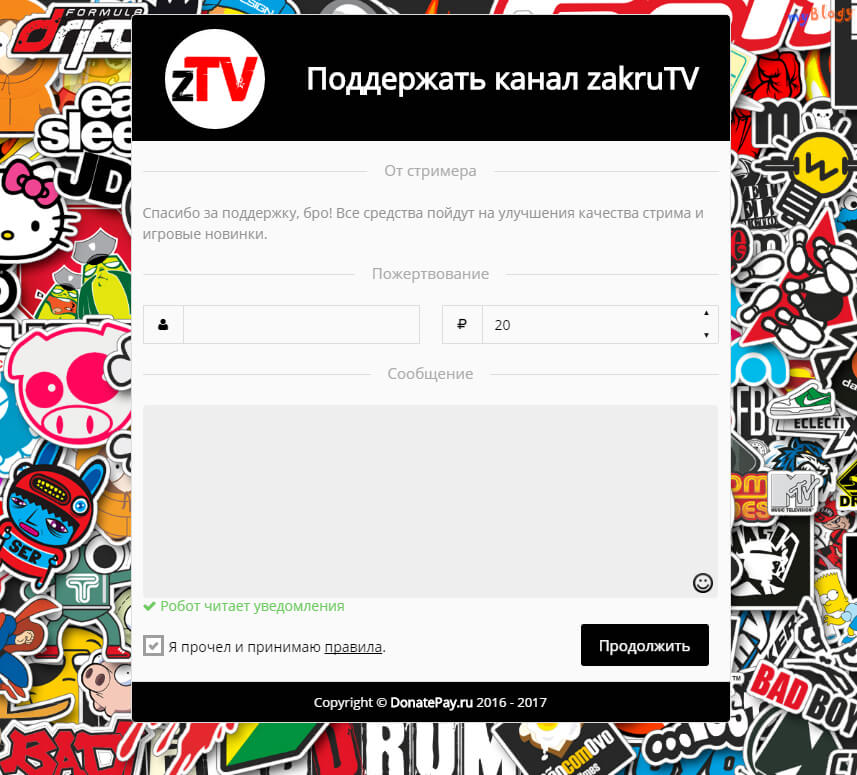
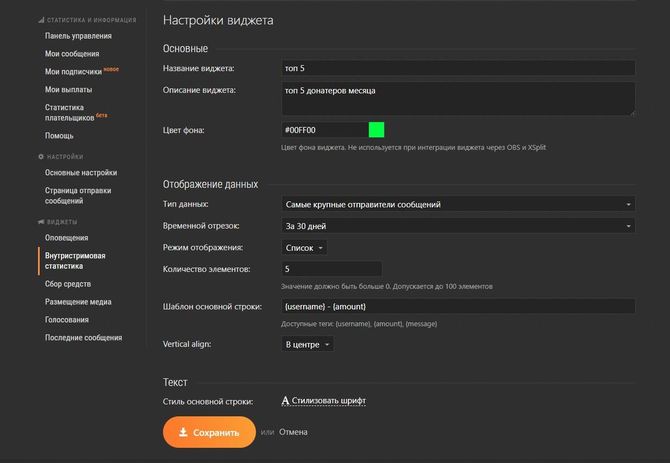
 На русском сегменте Ютуба донаты производятся в рублях, поэтому вам понадобиться кошелек-WMR.
На русском сегменте Ютуба донаты производятся в рублях, поэтому вам понадобиться кошелек-WMR.